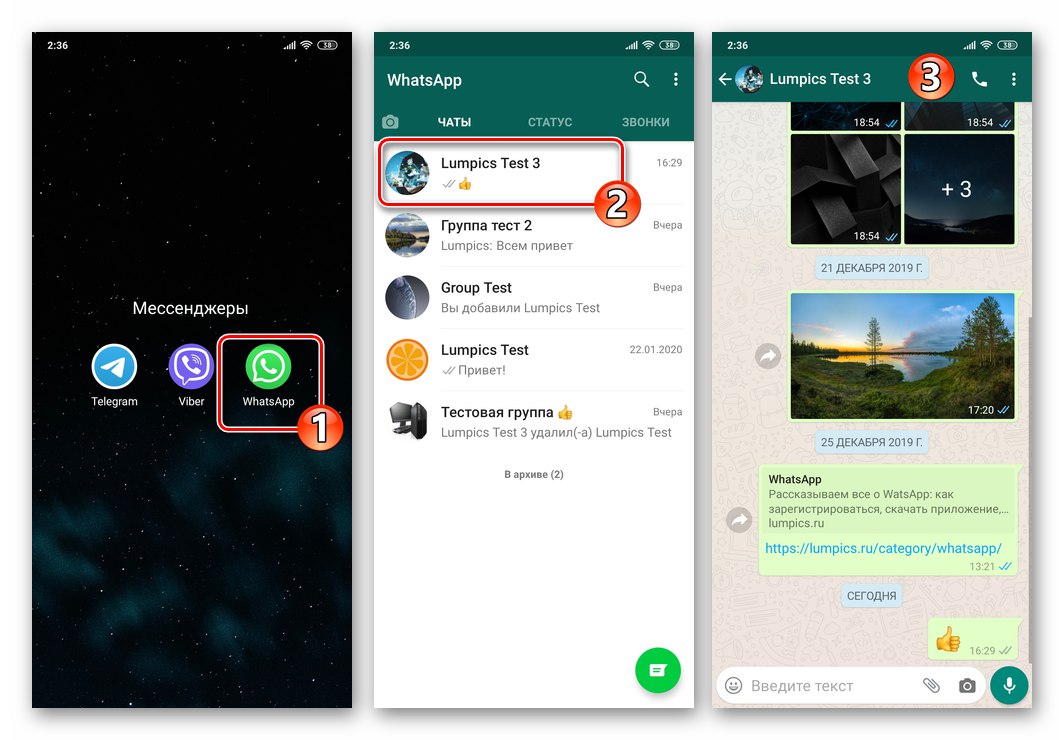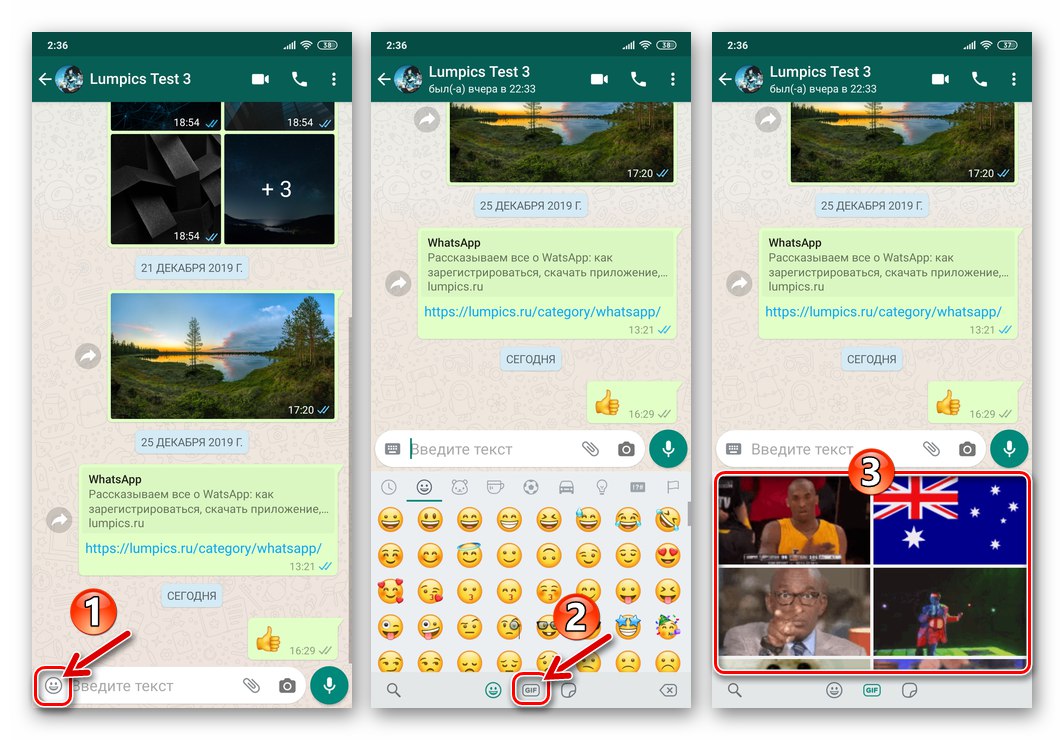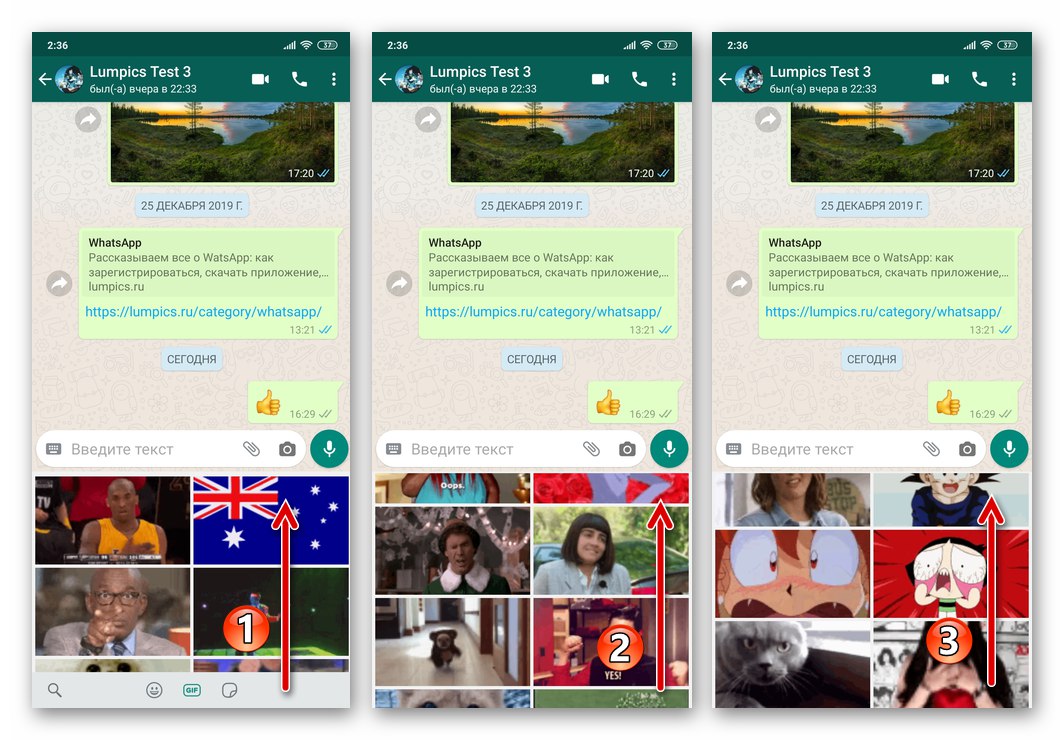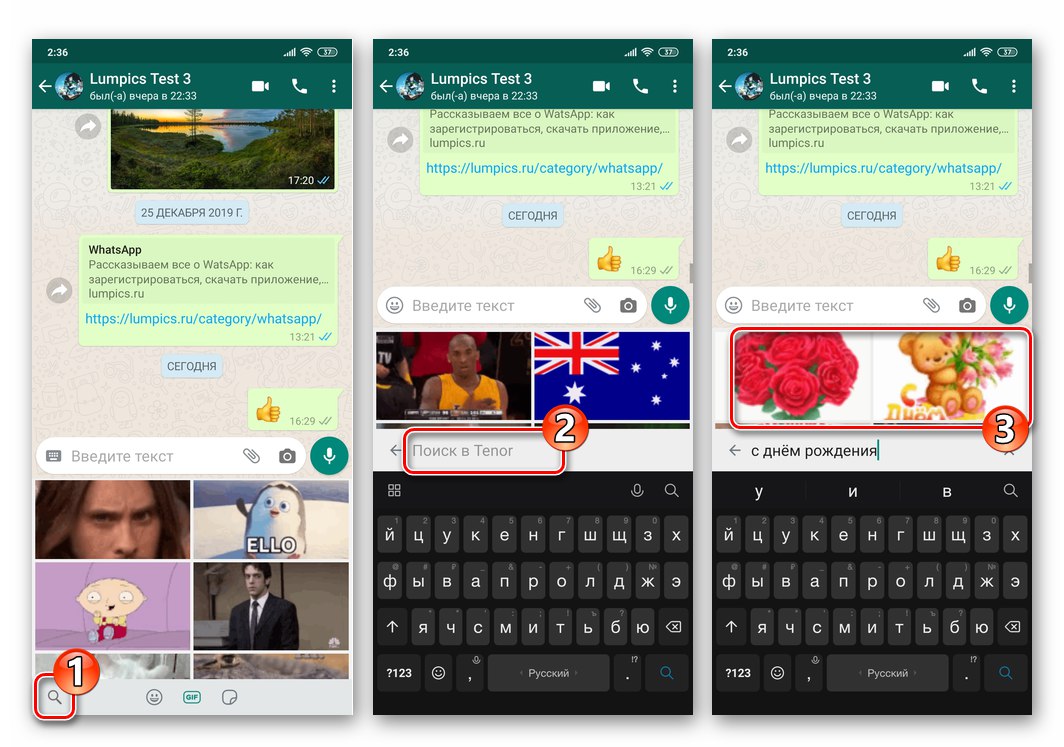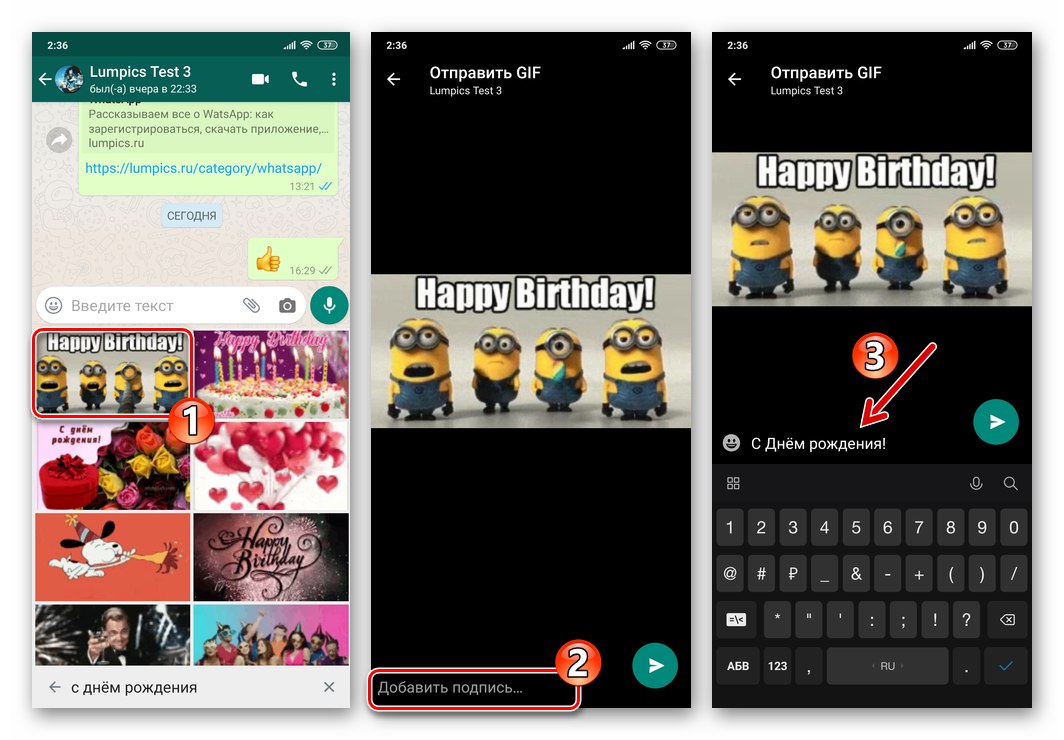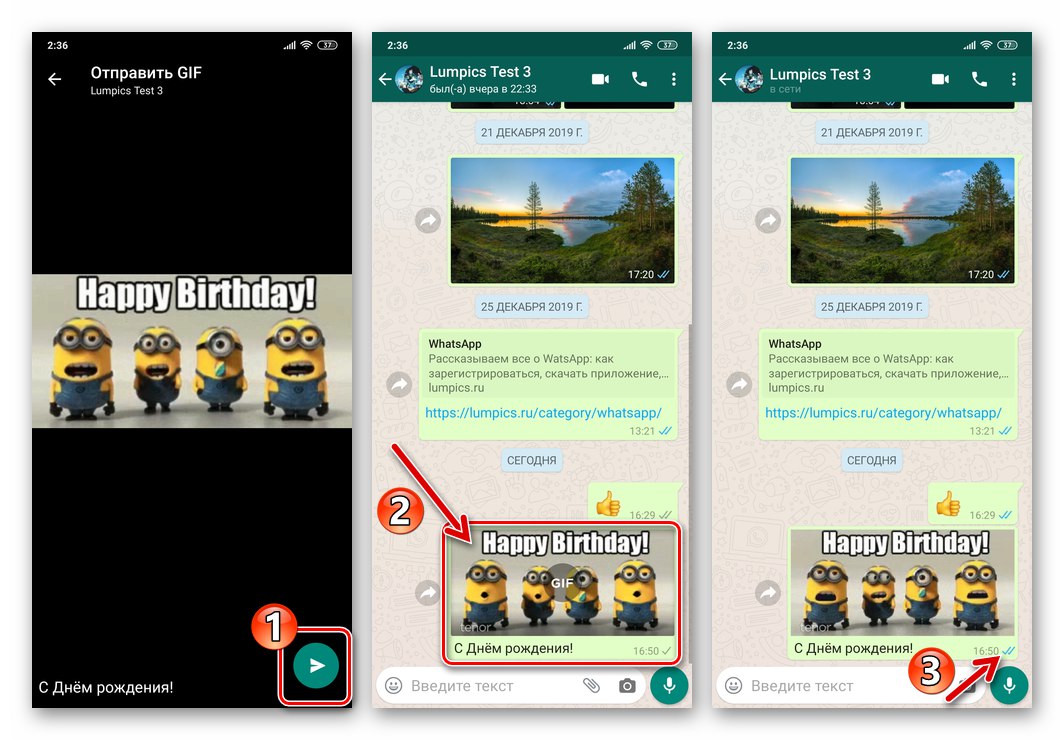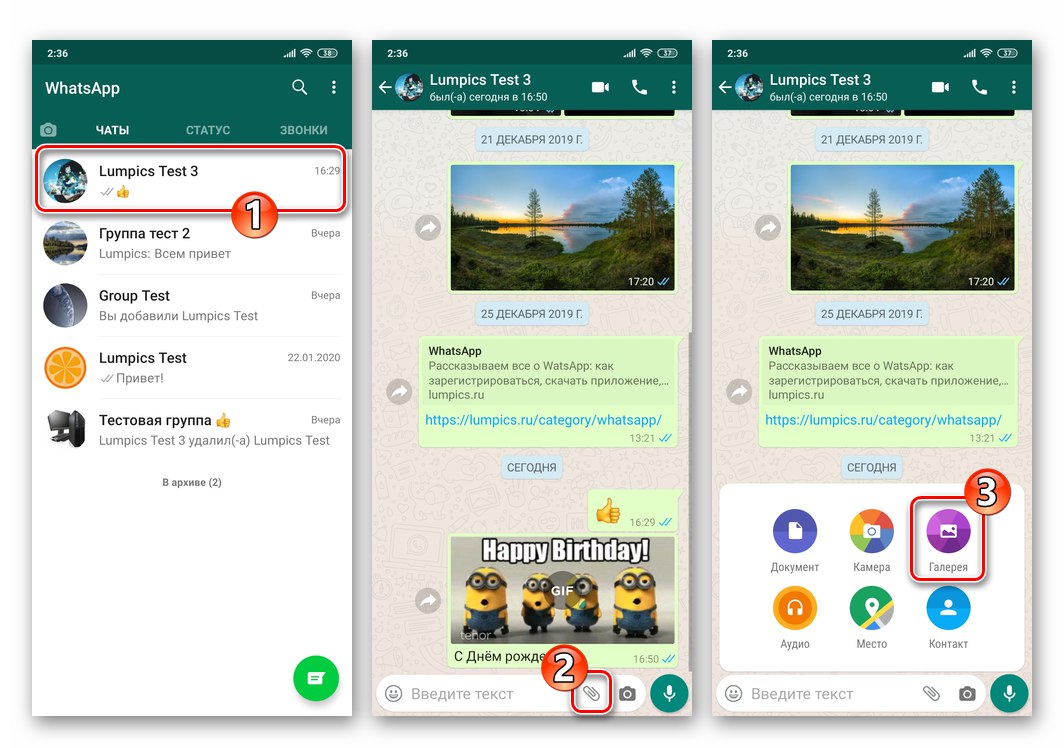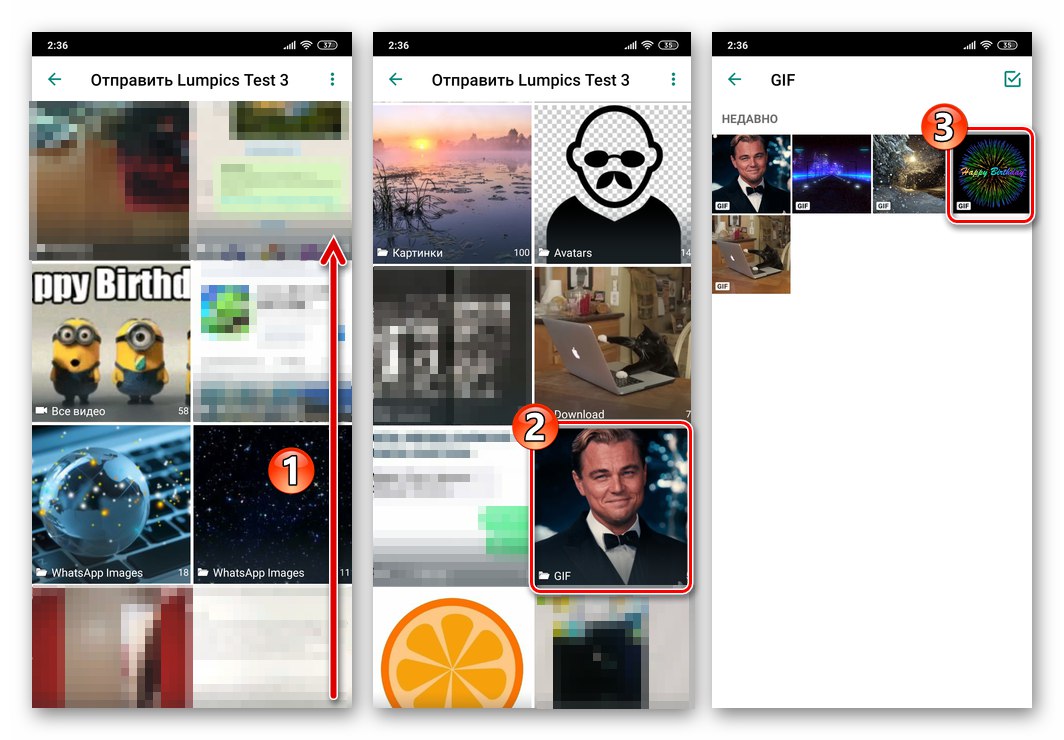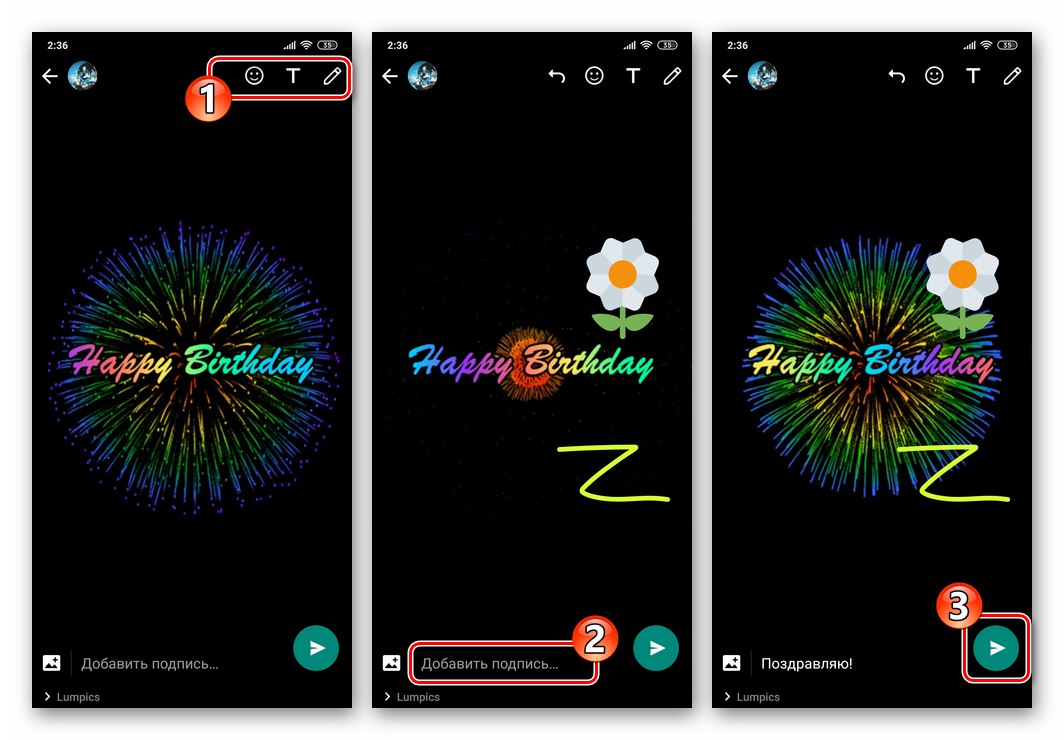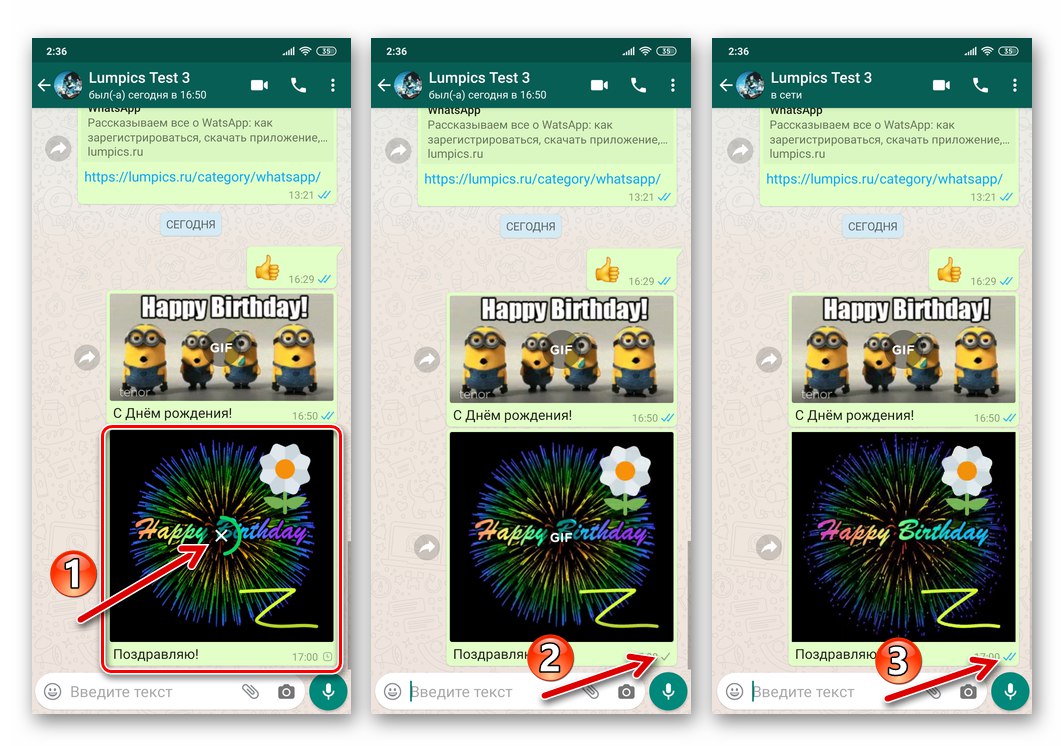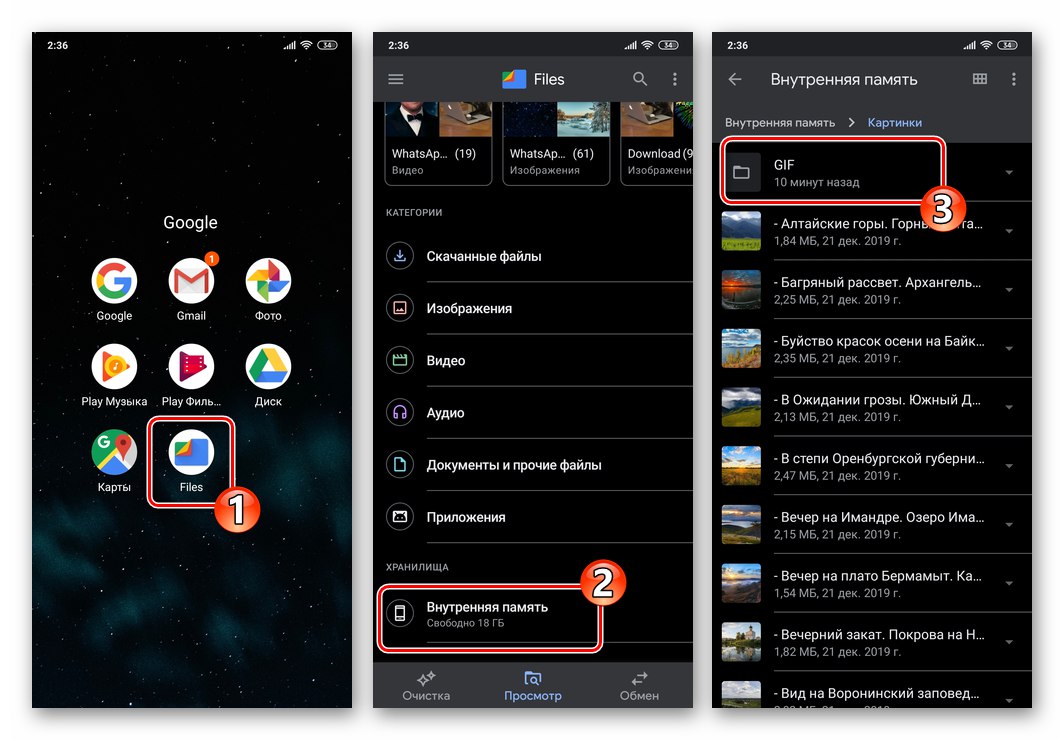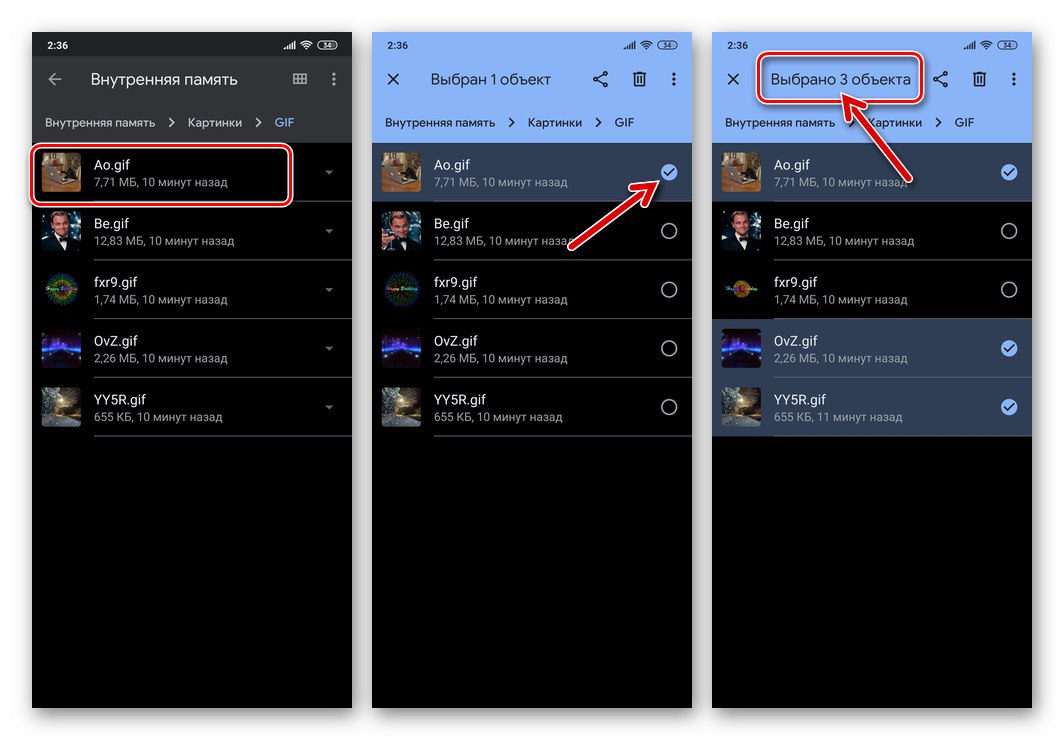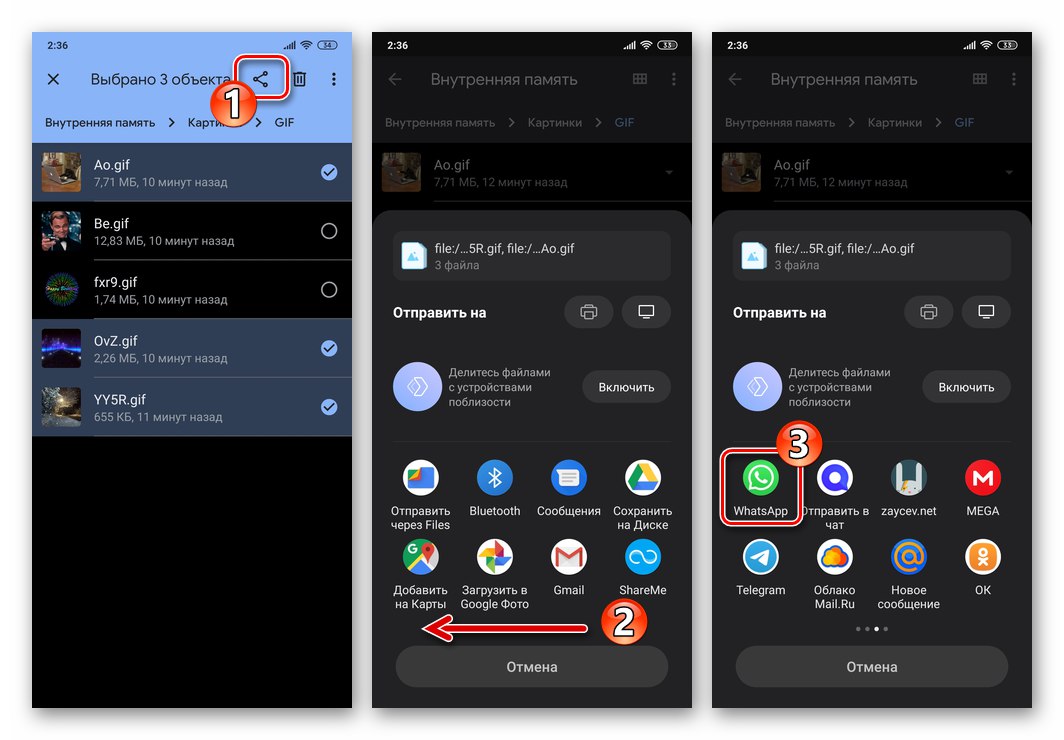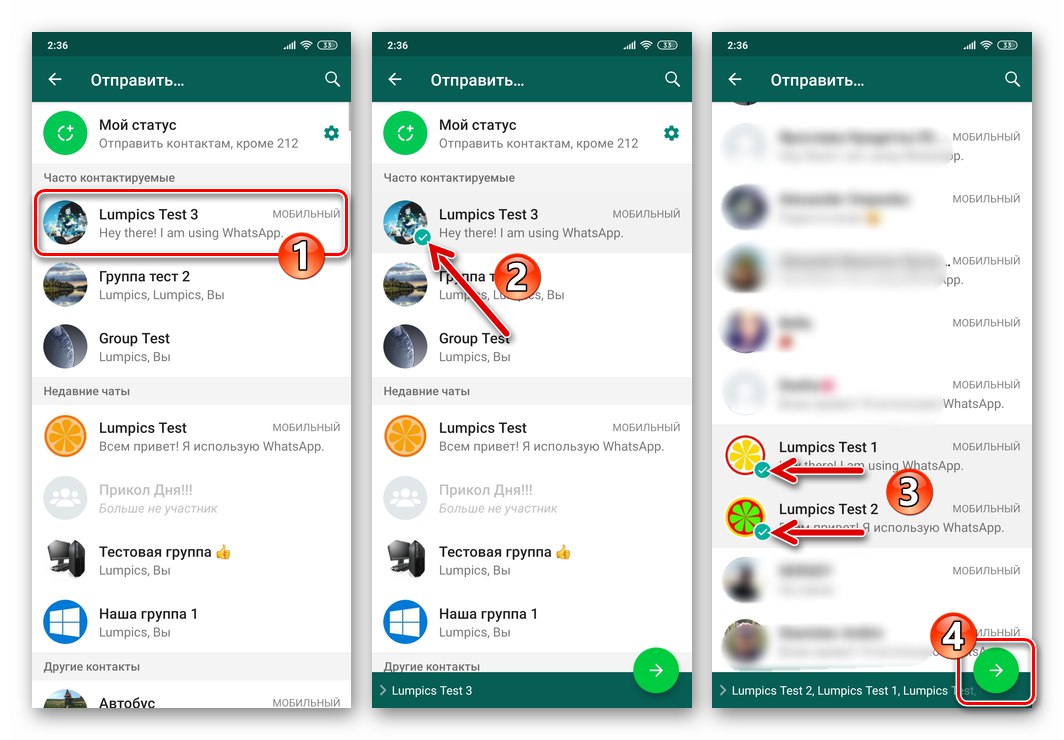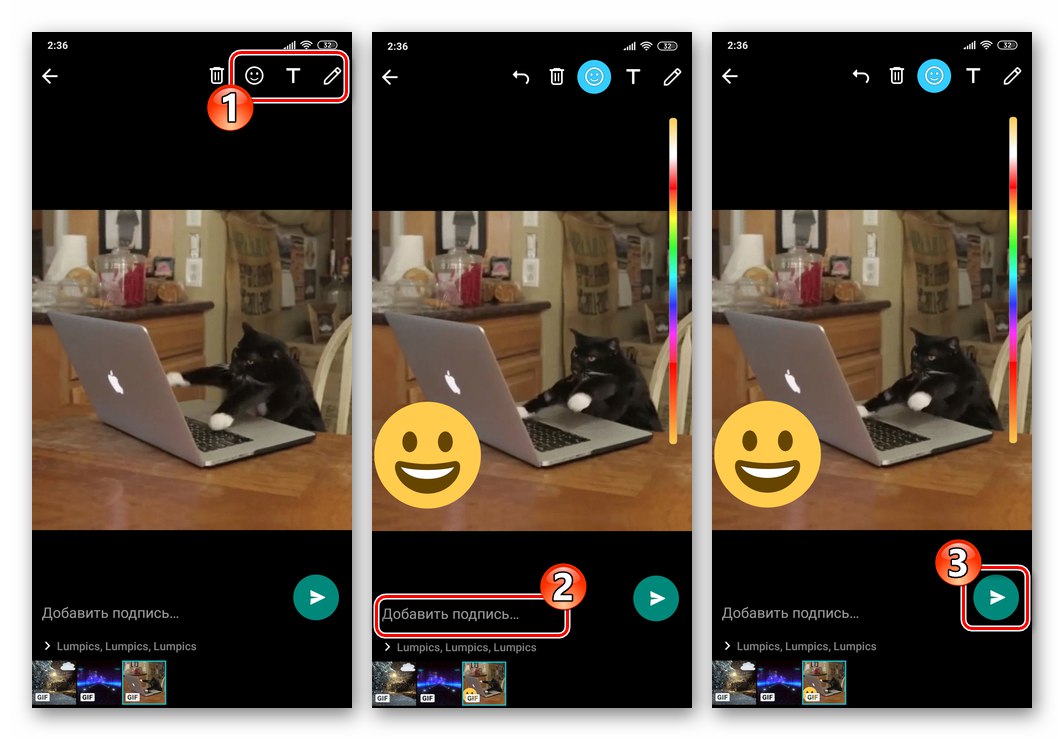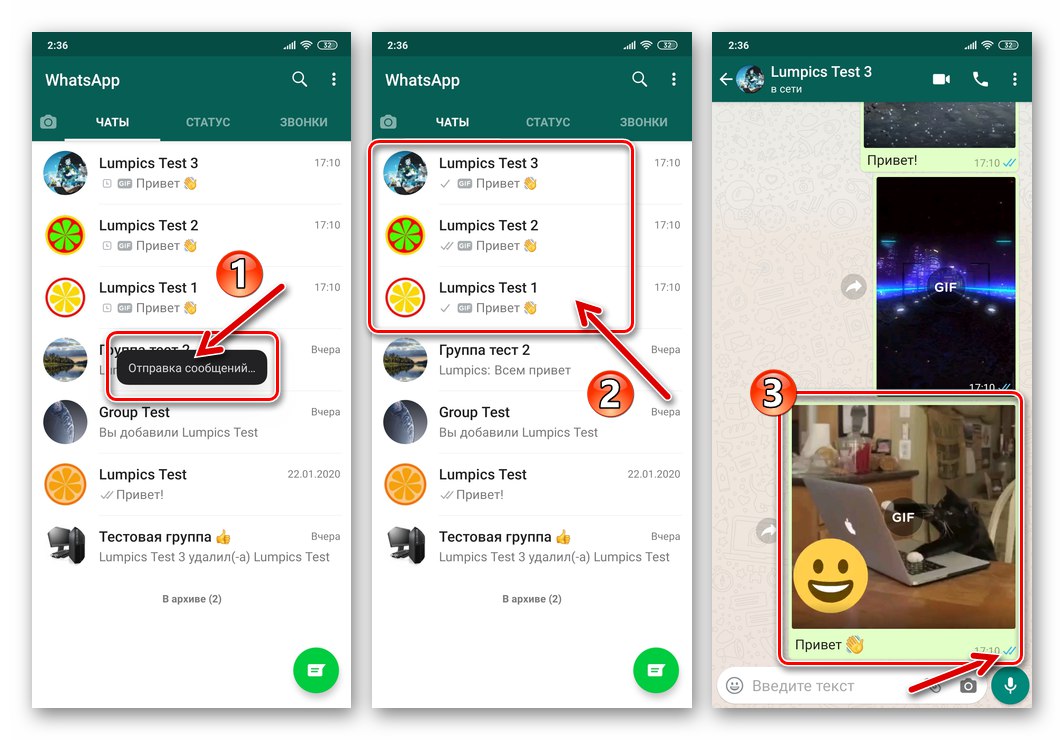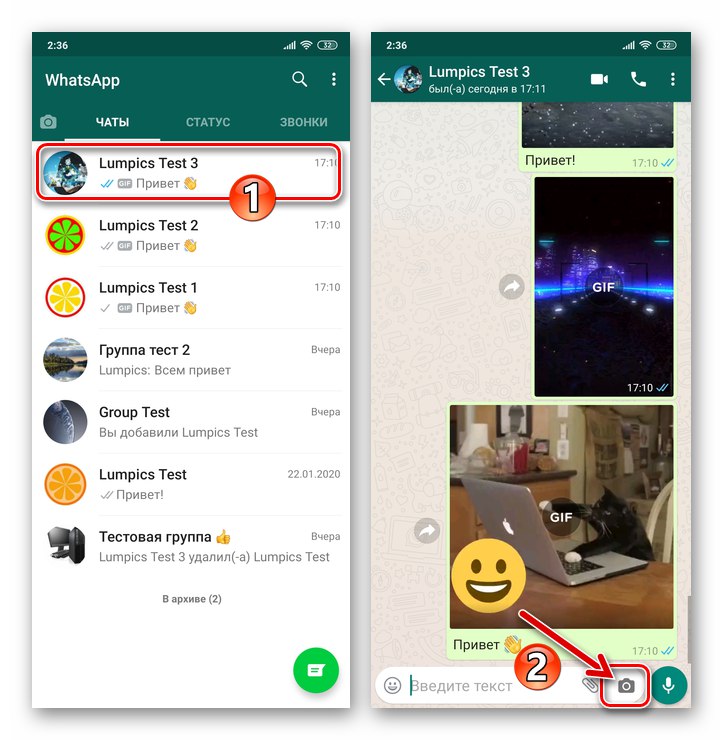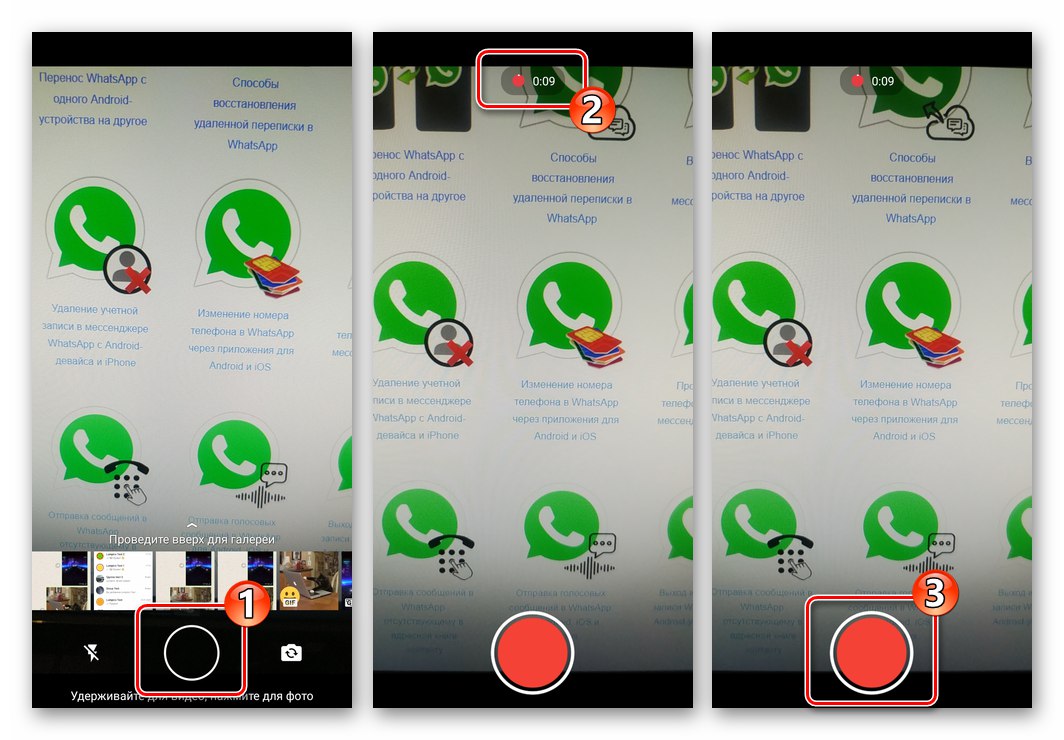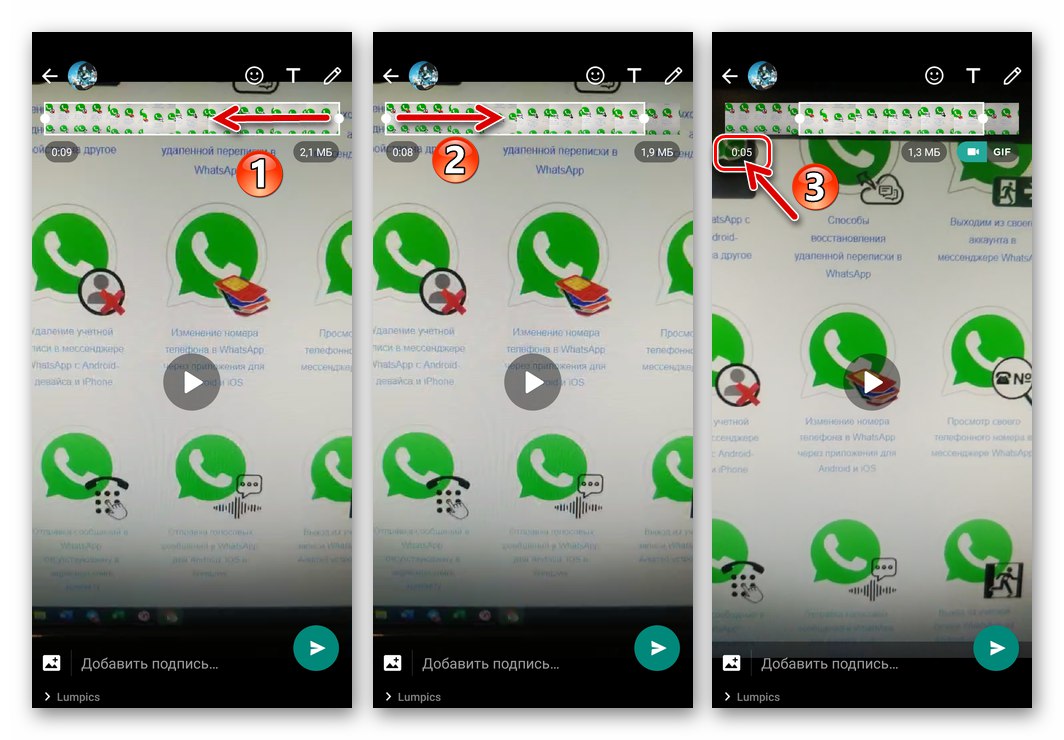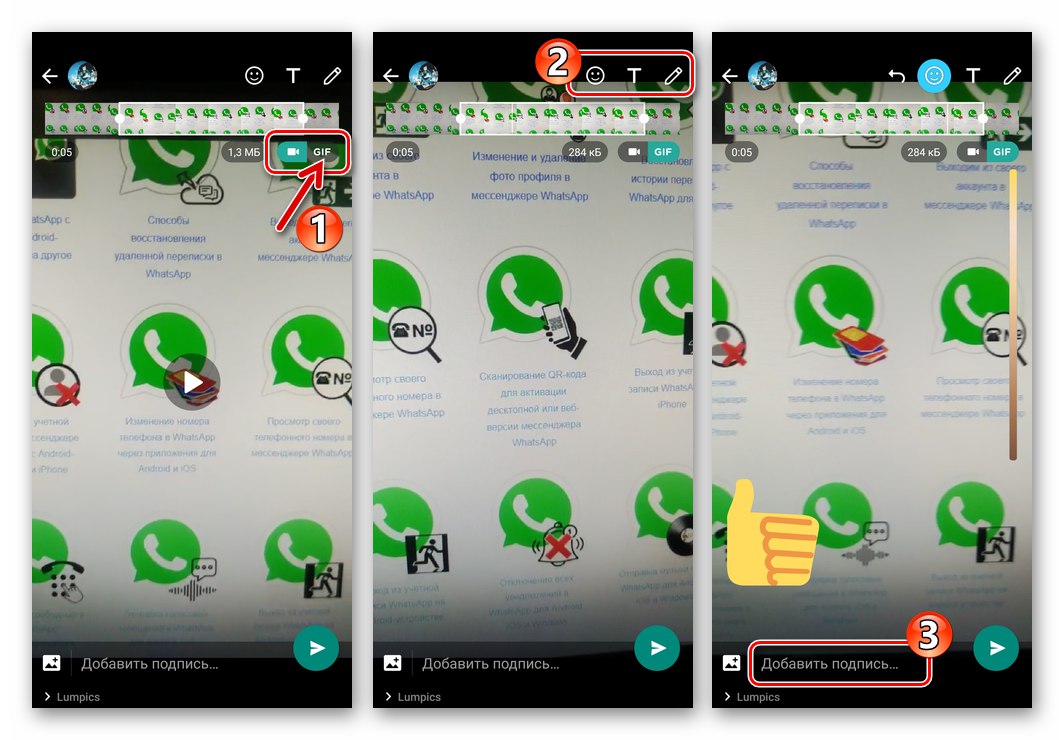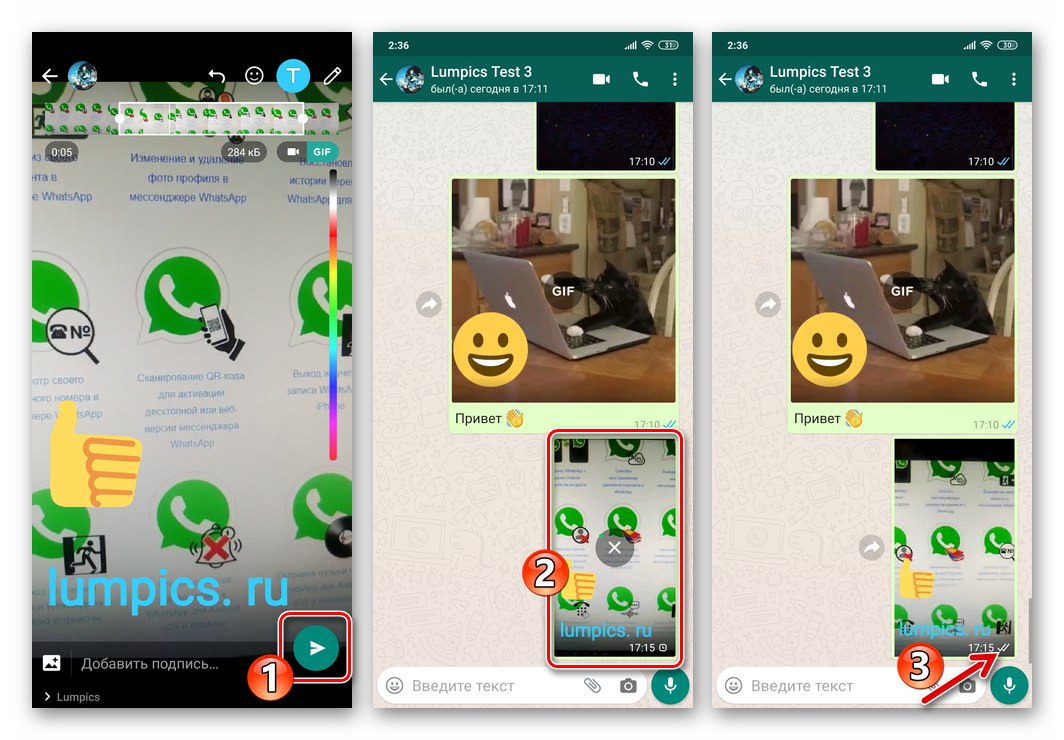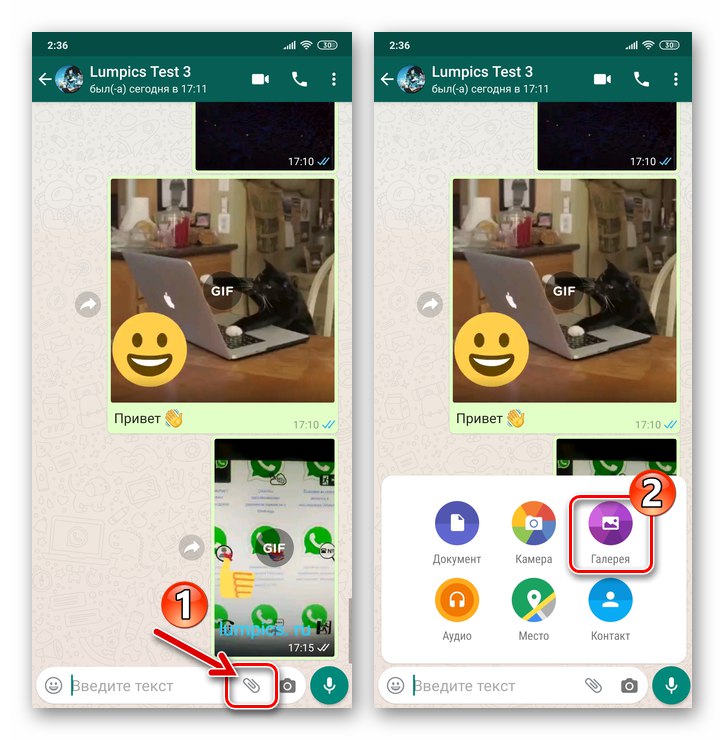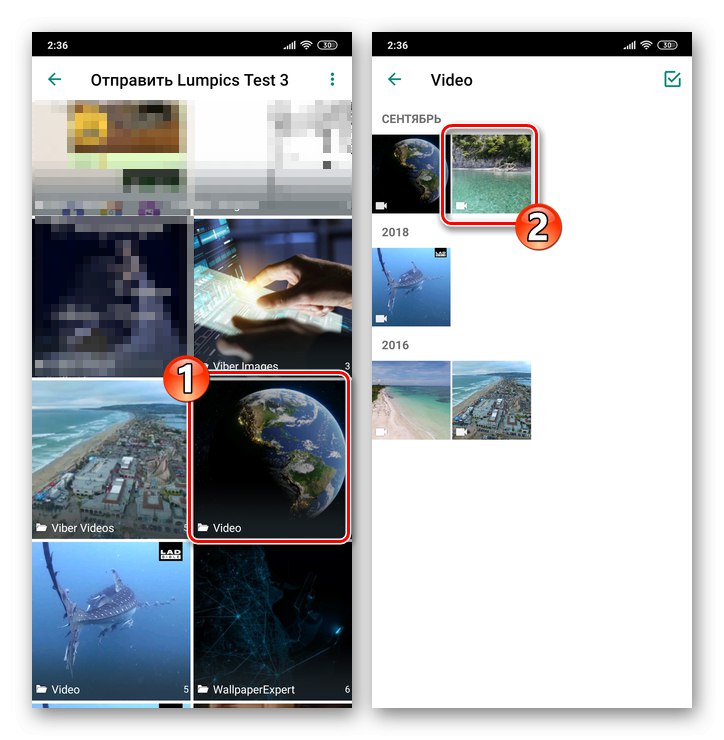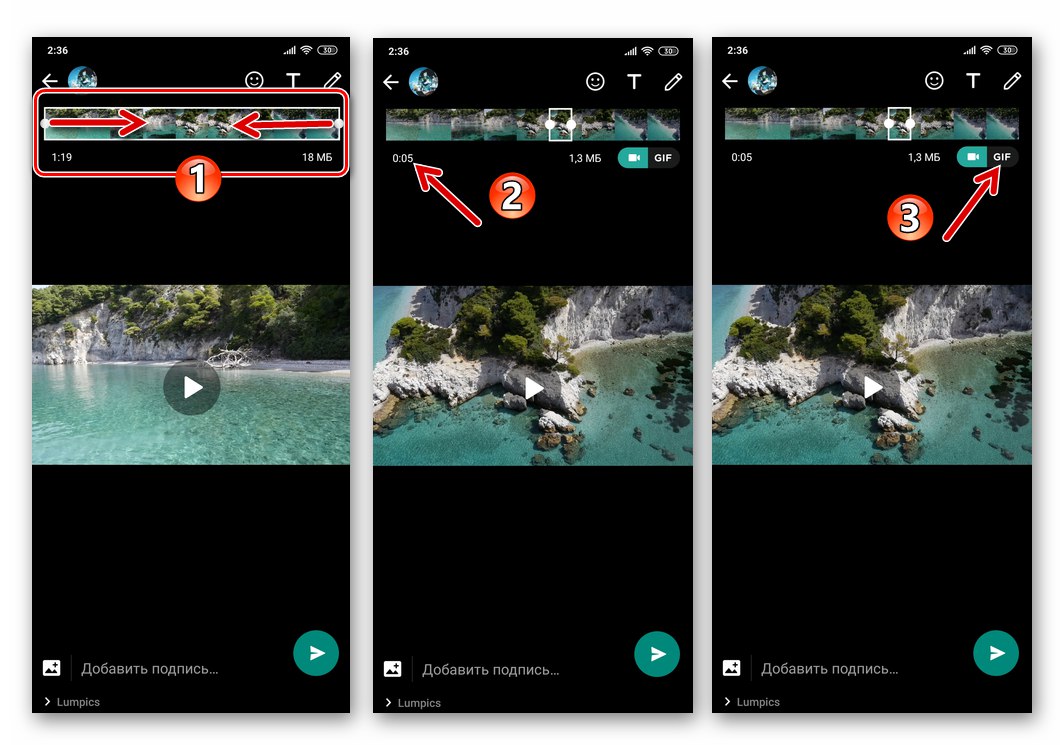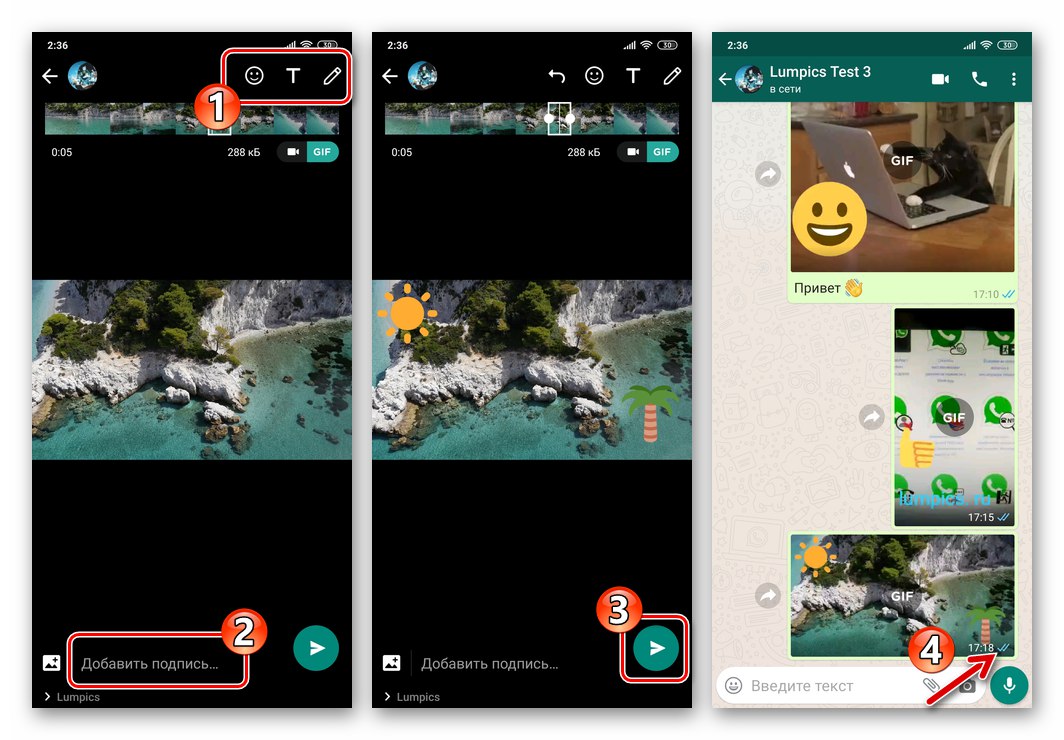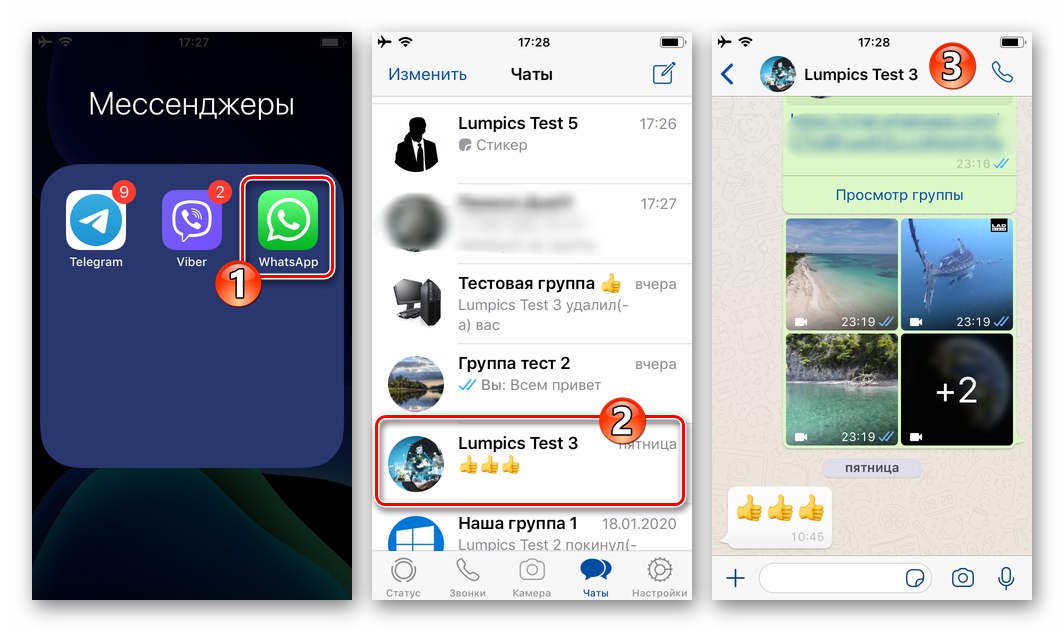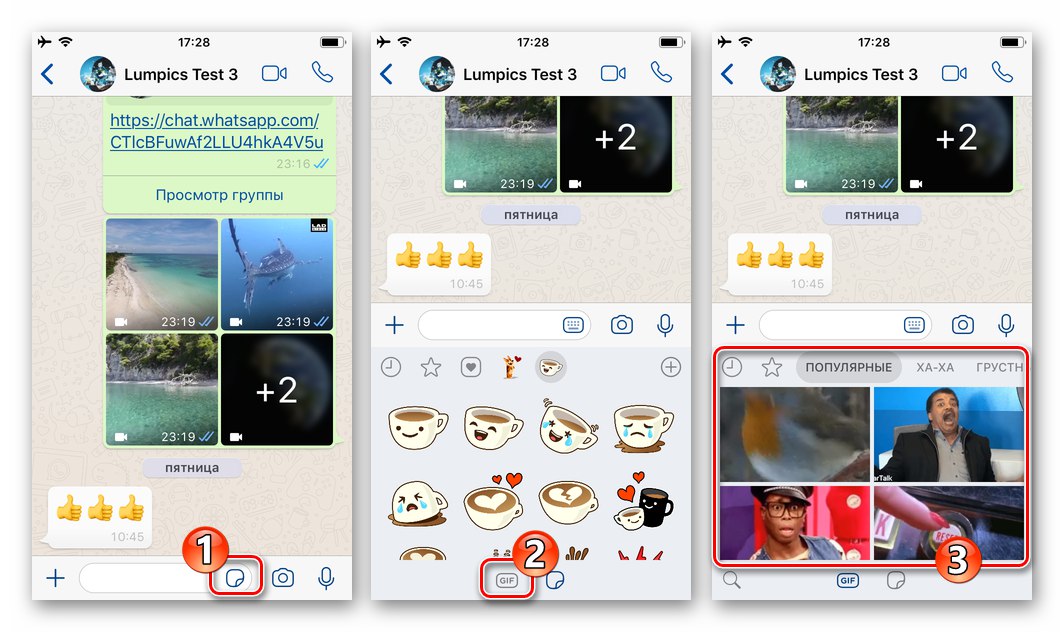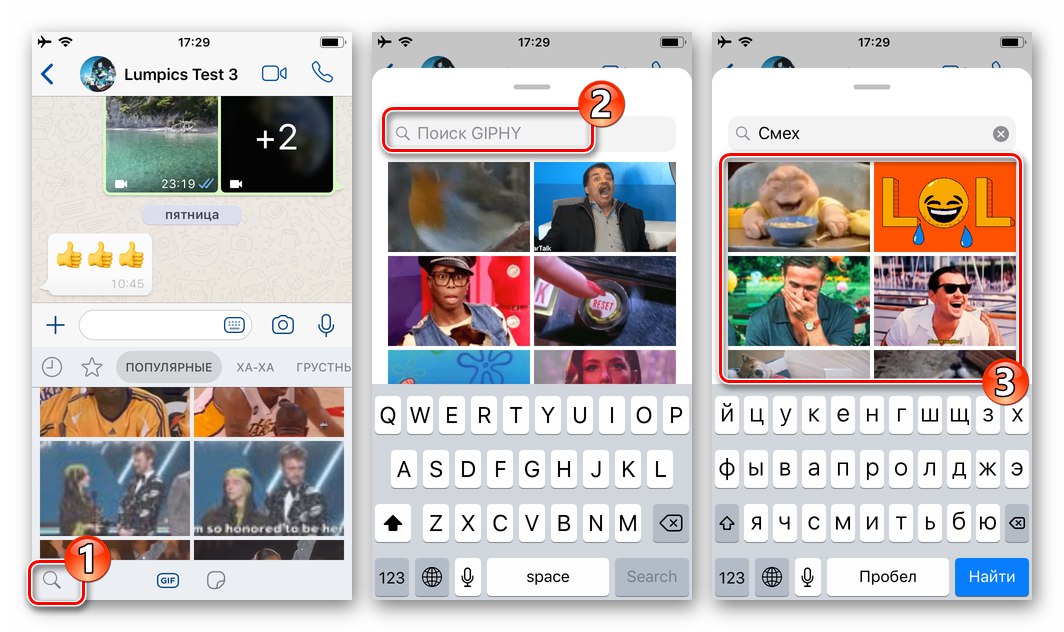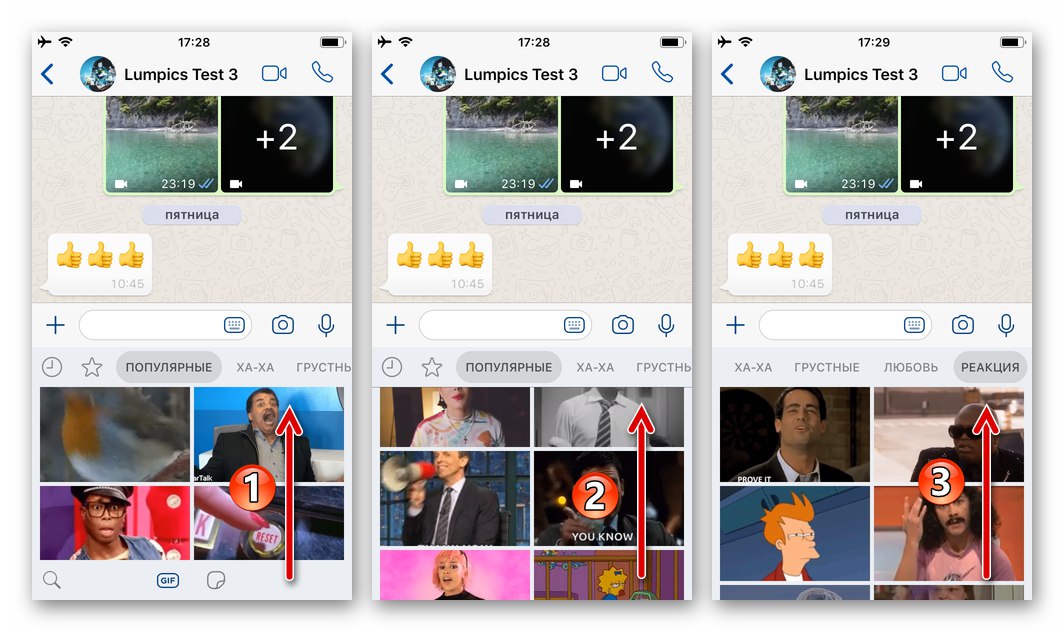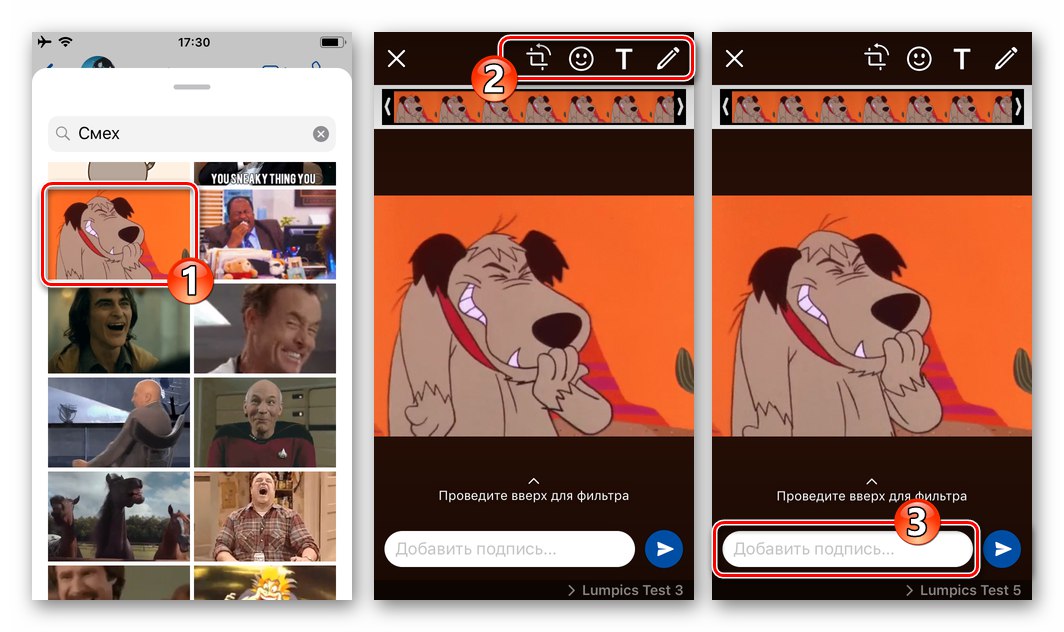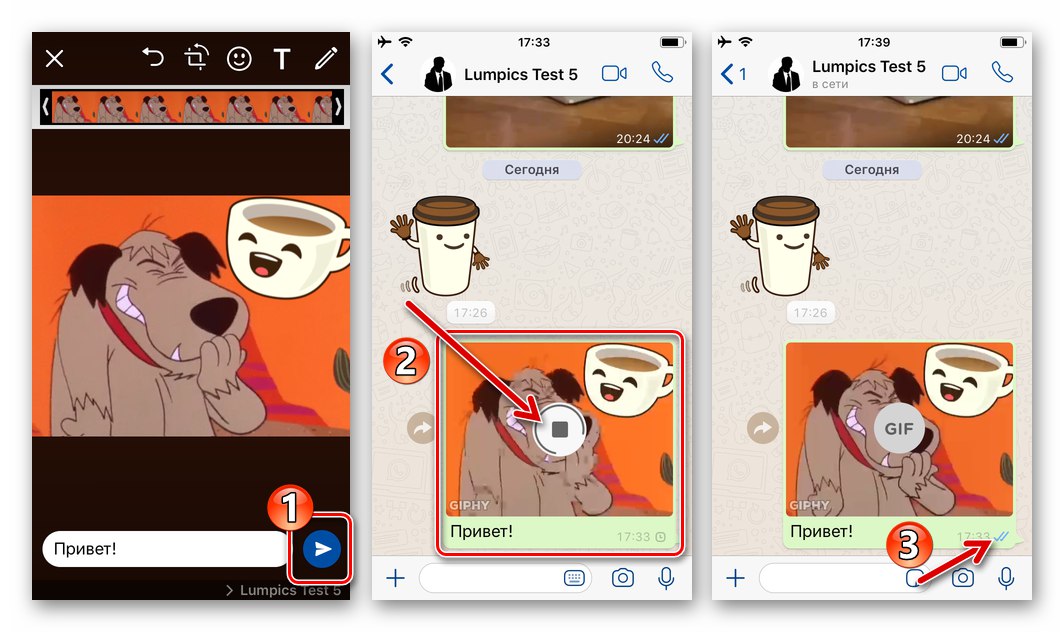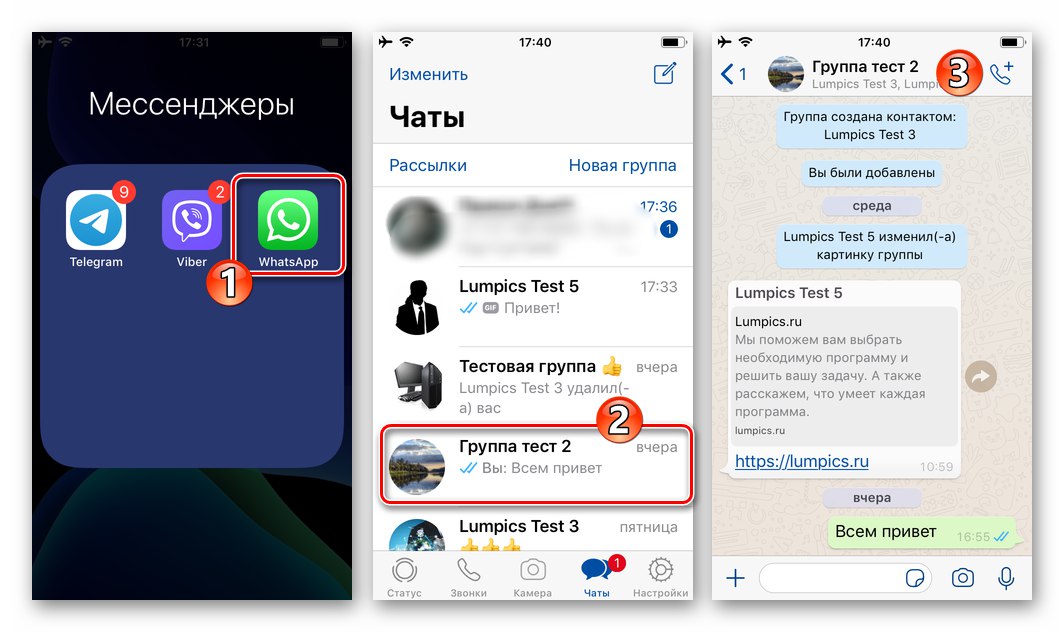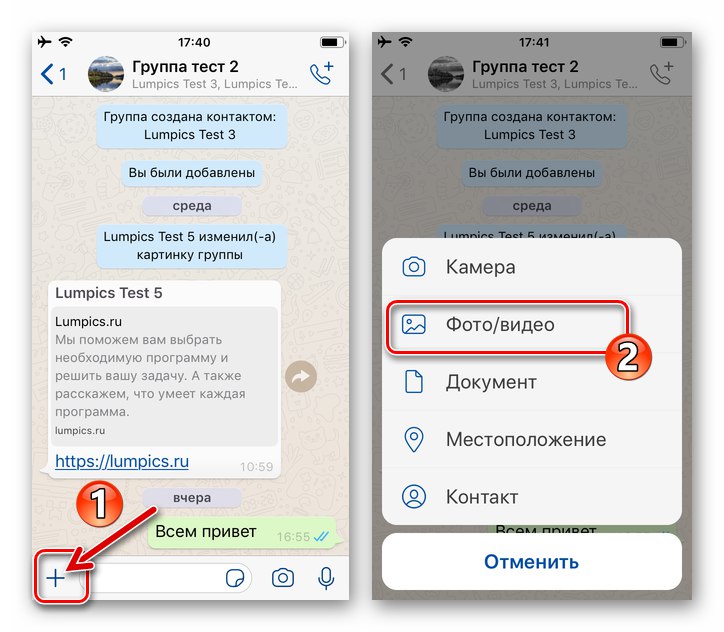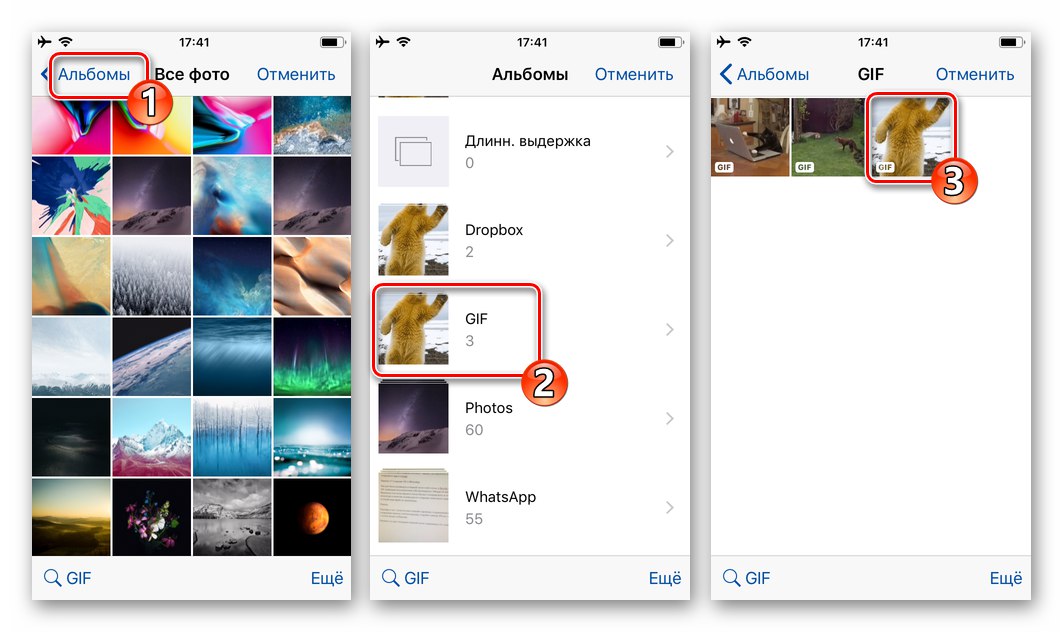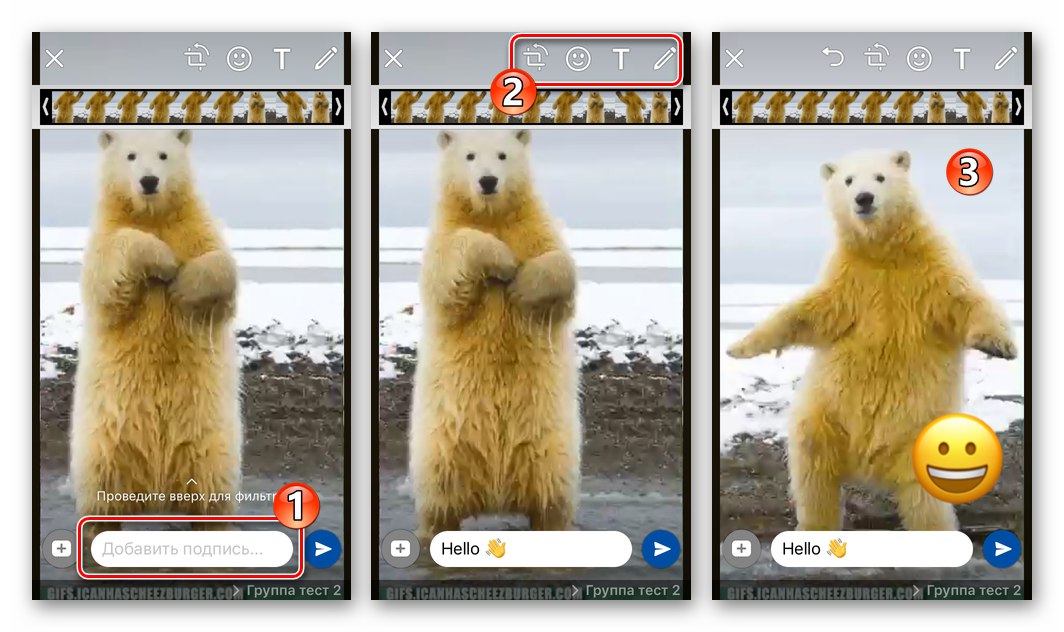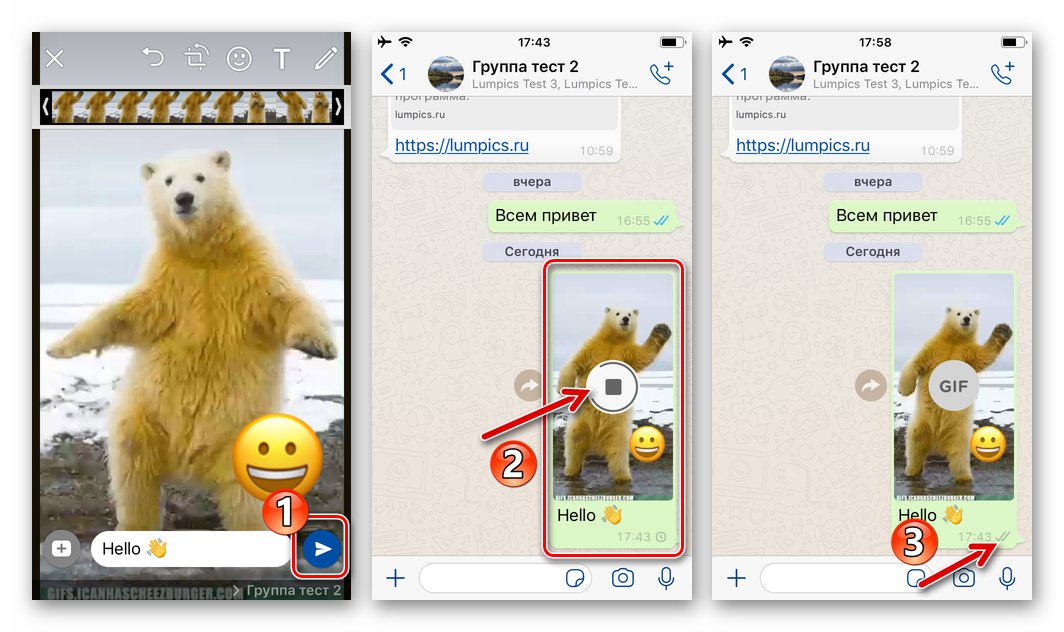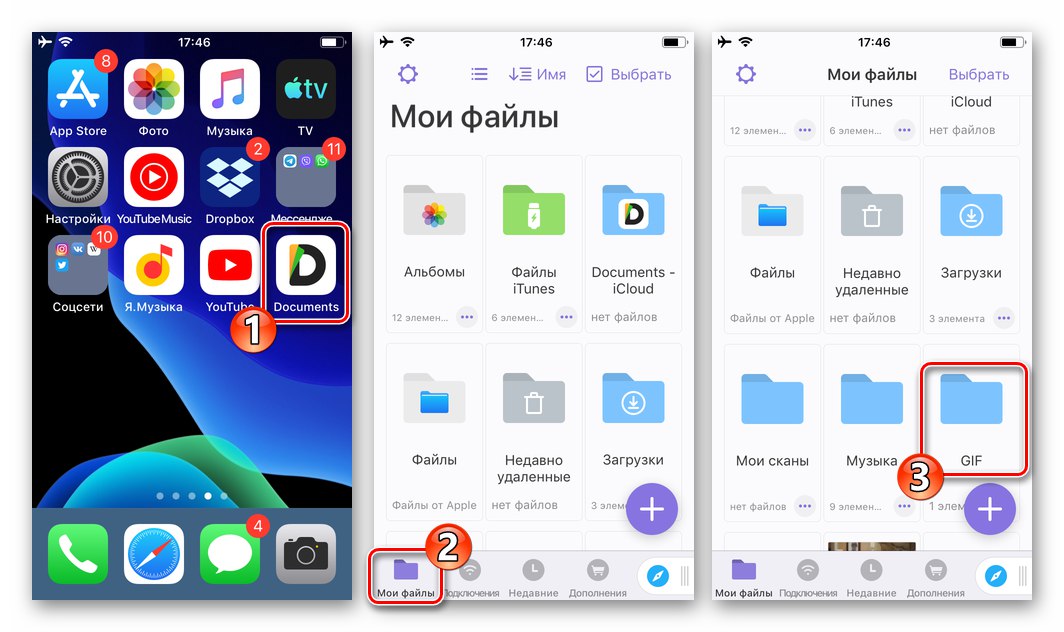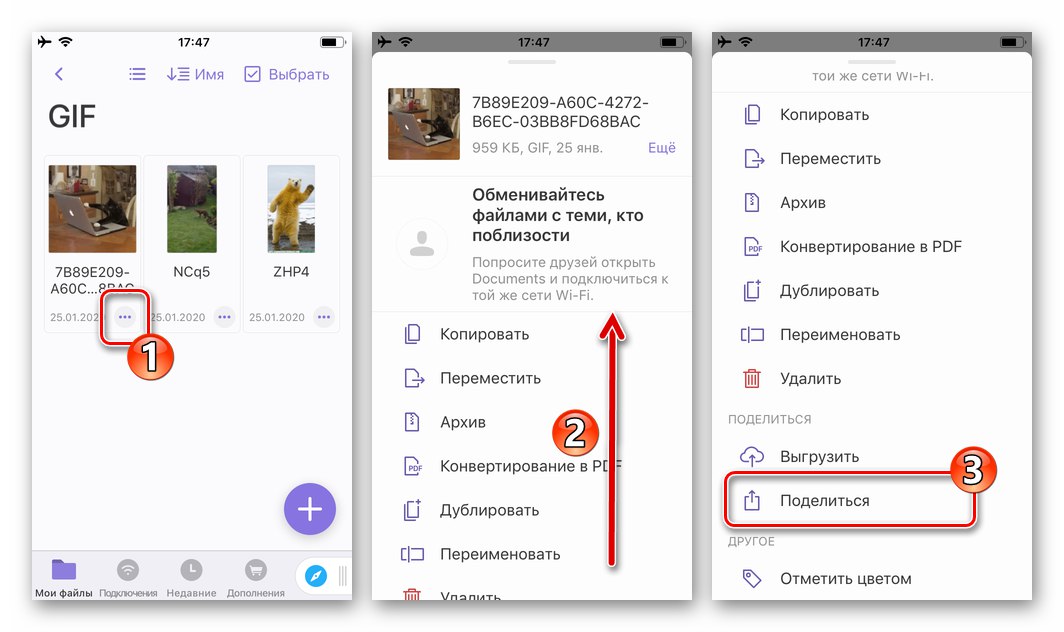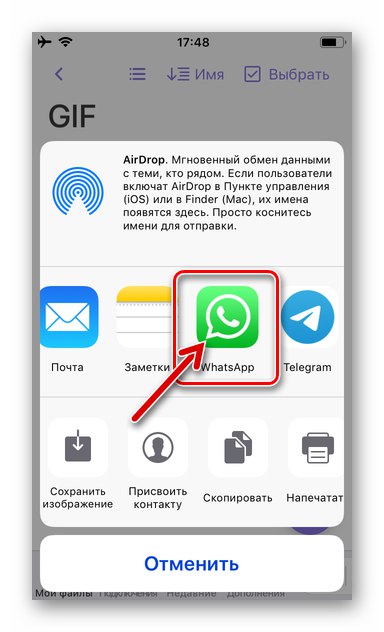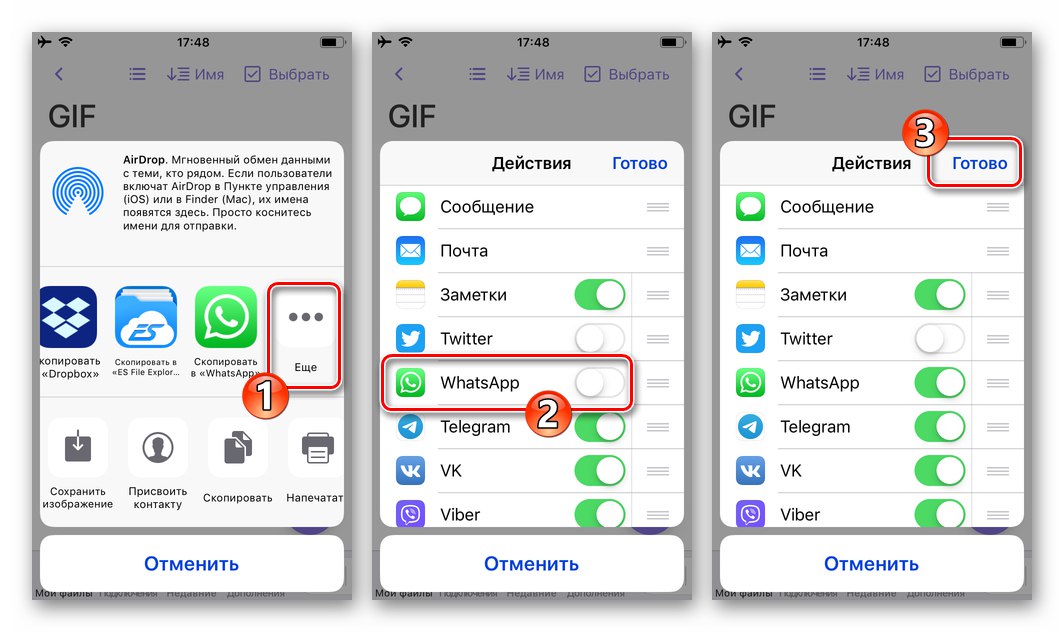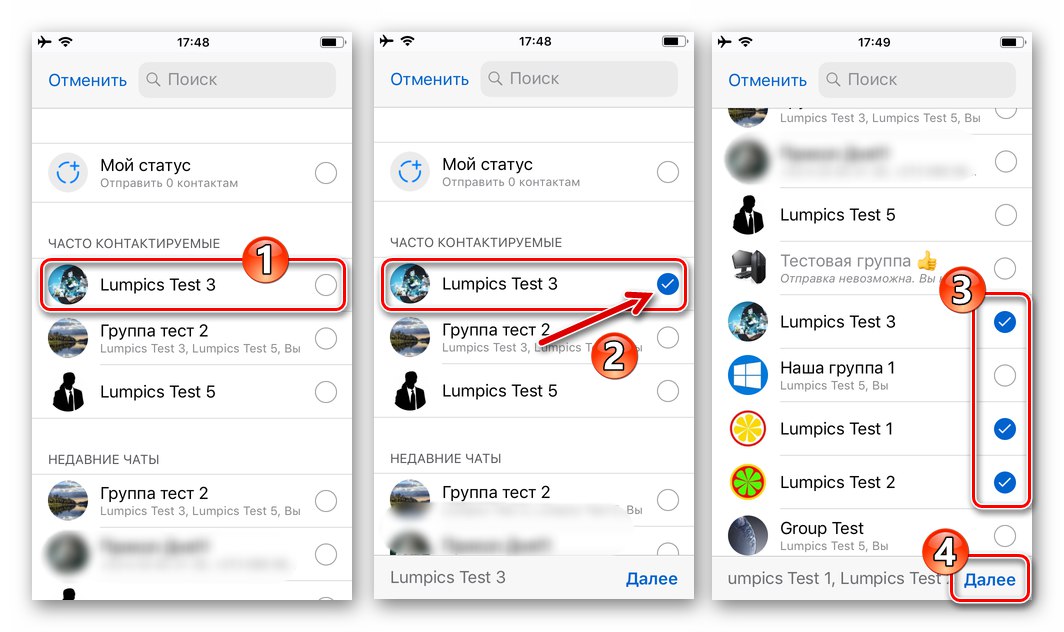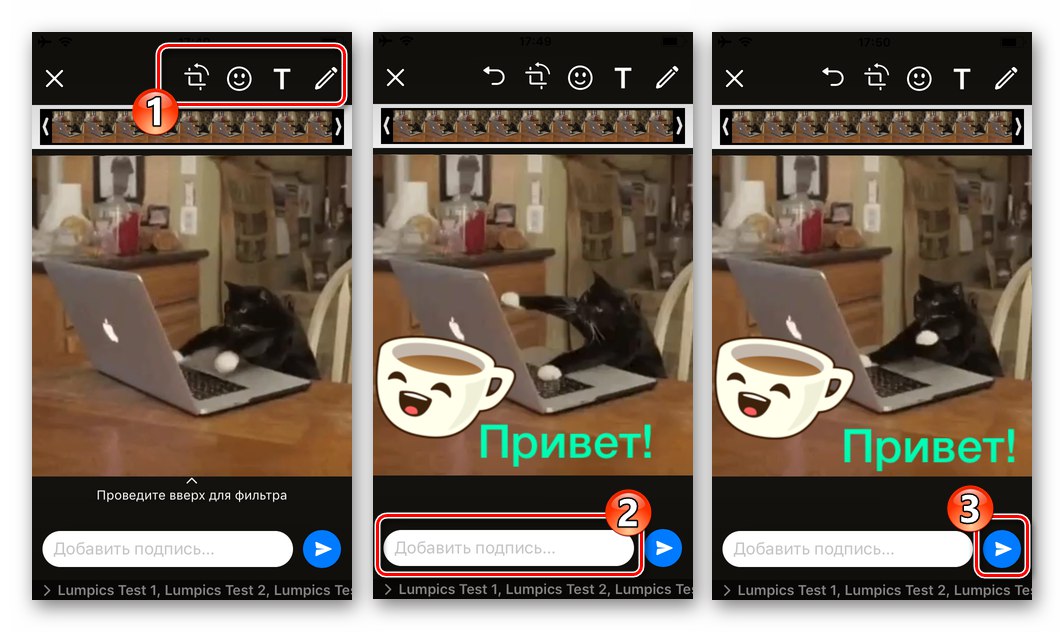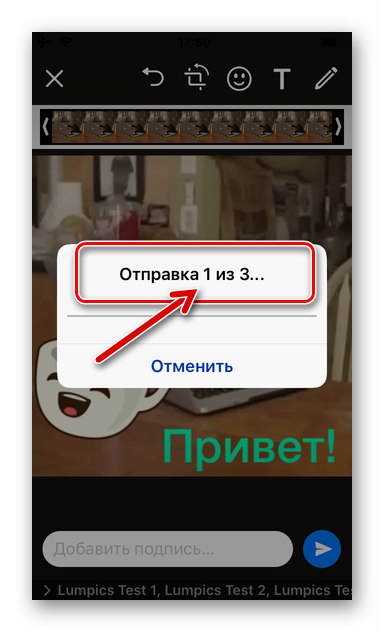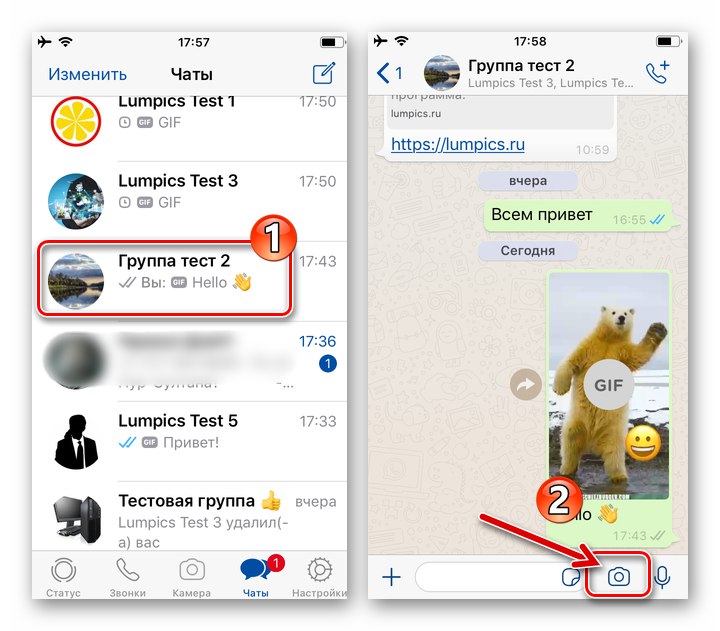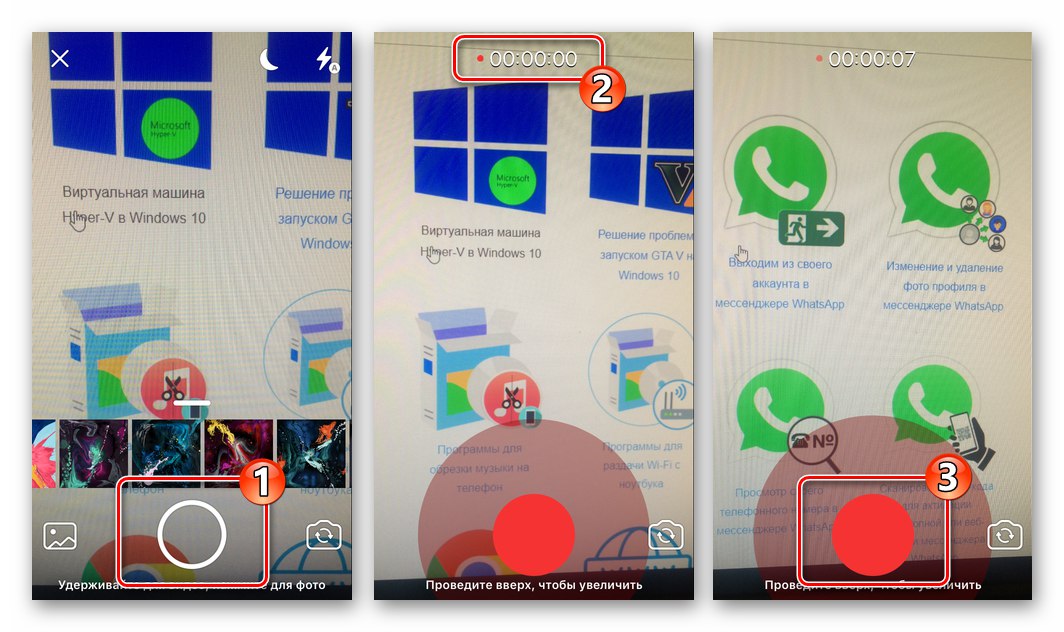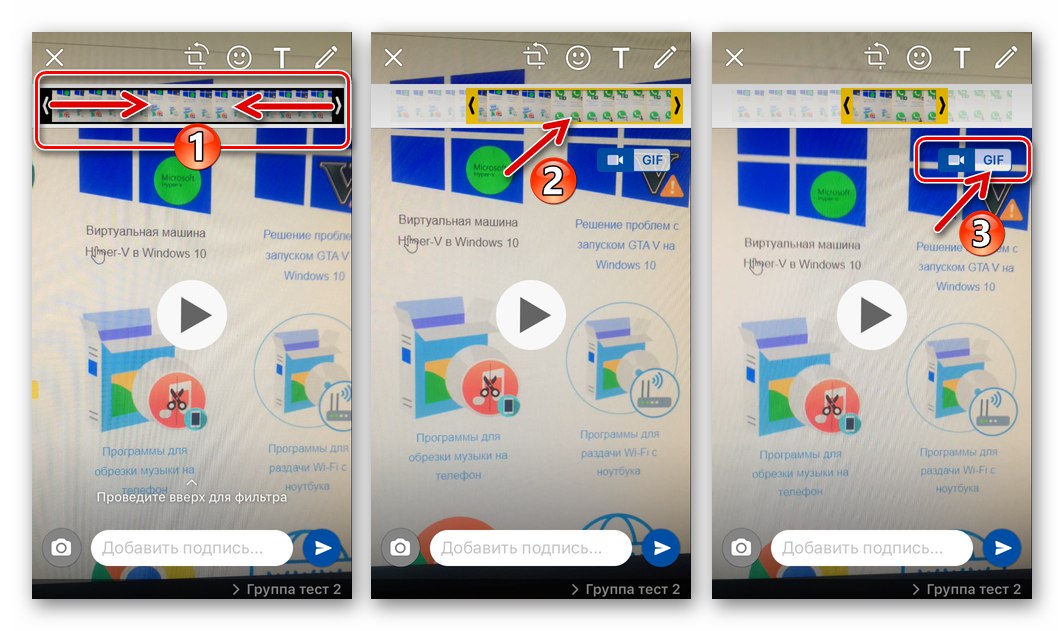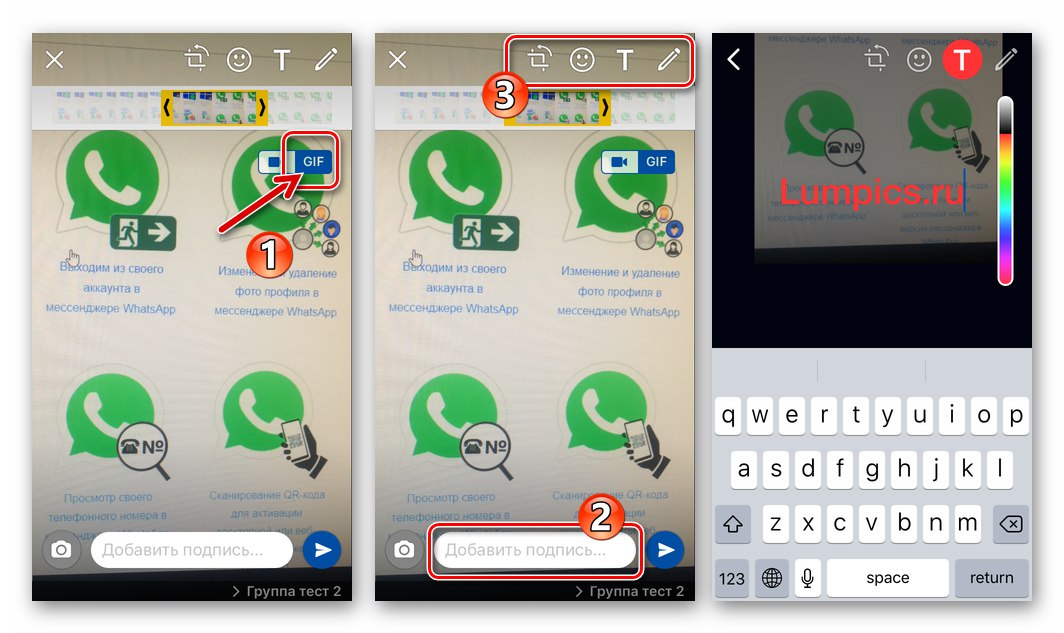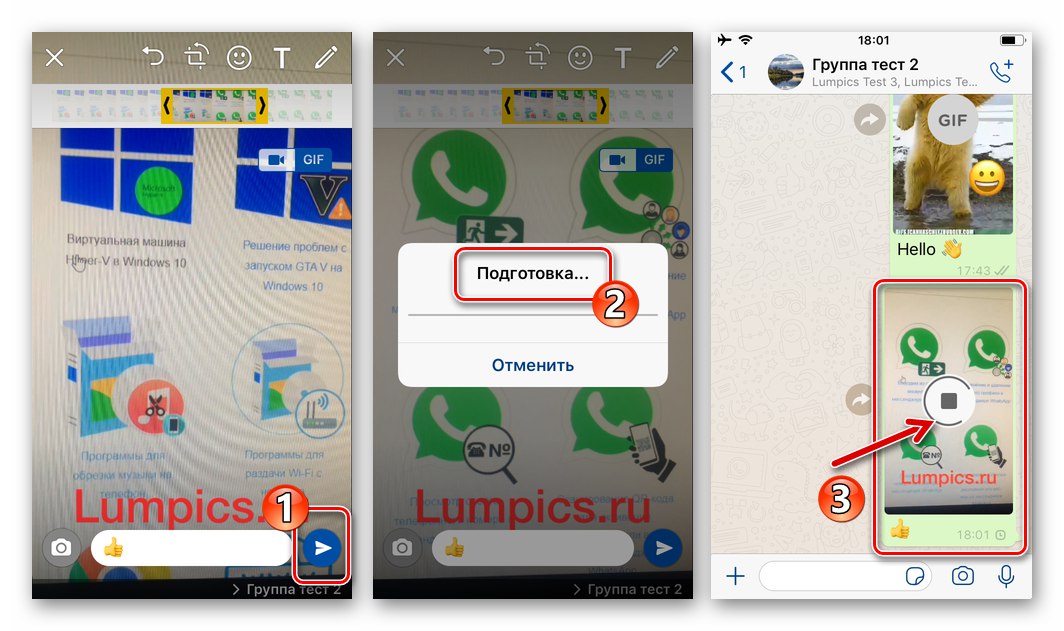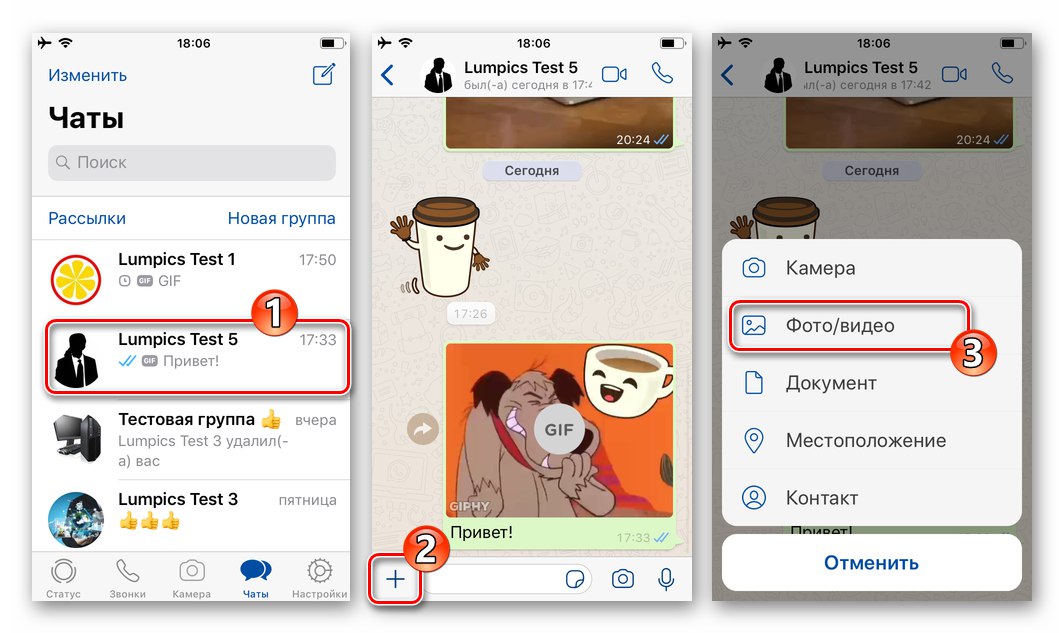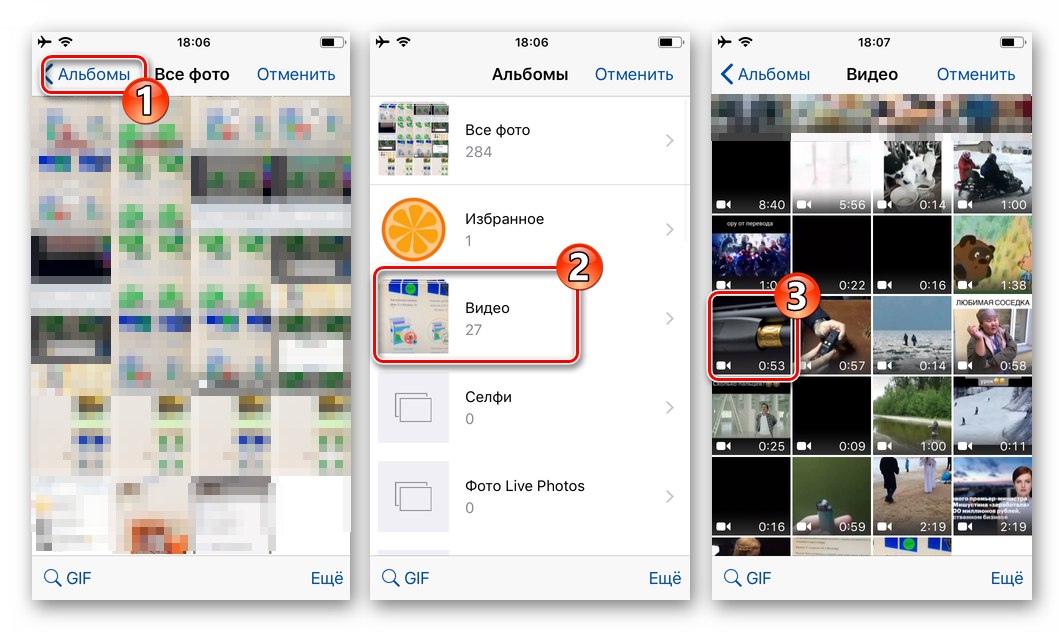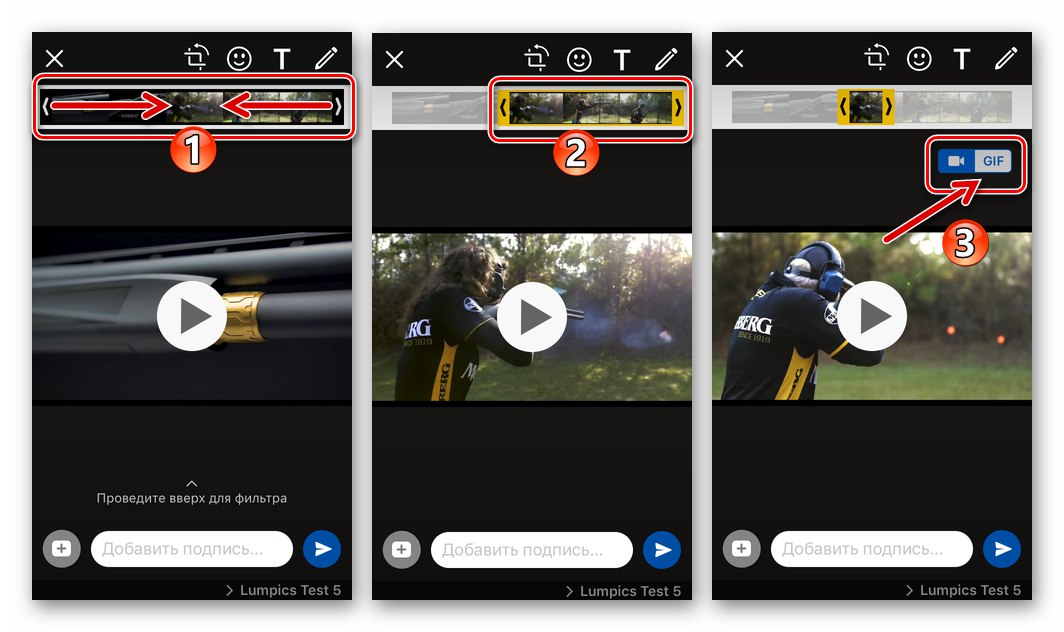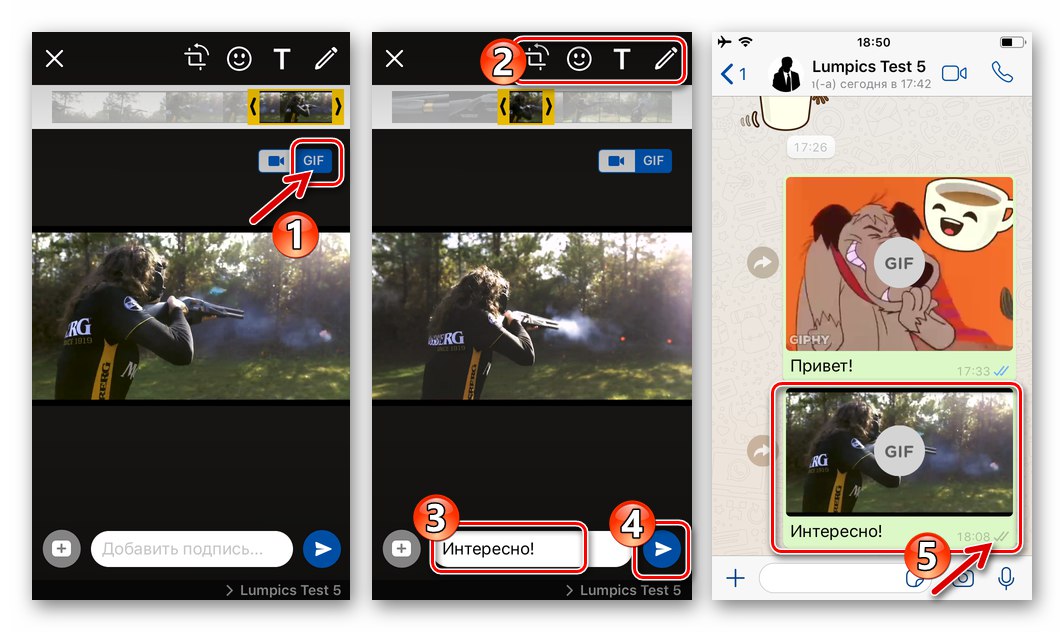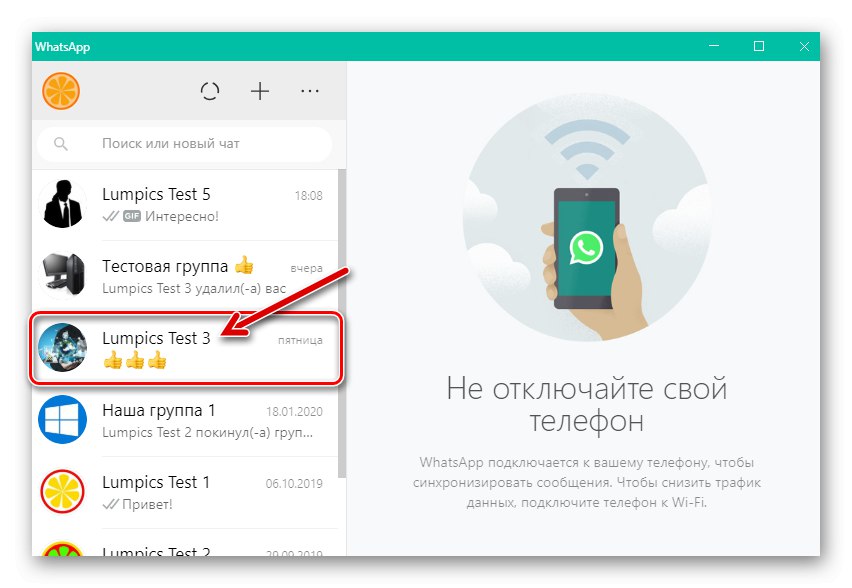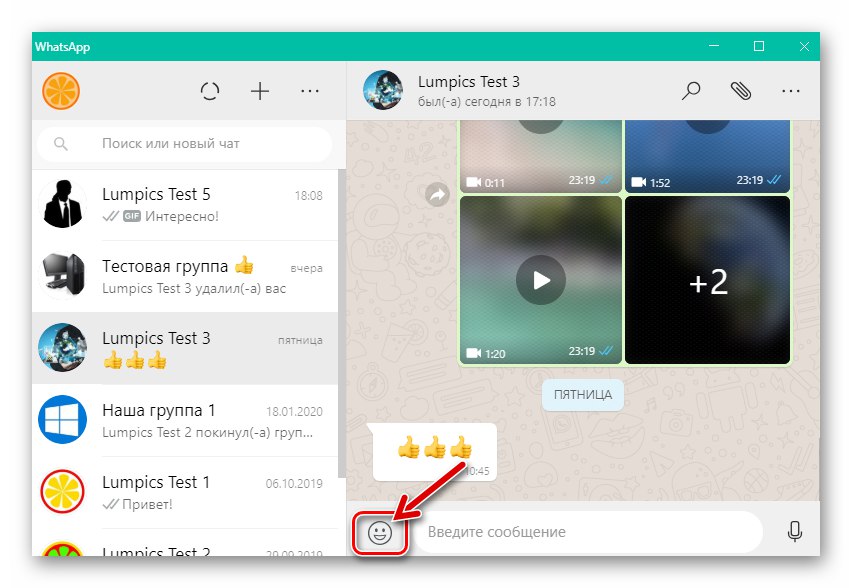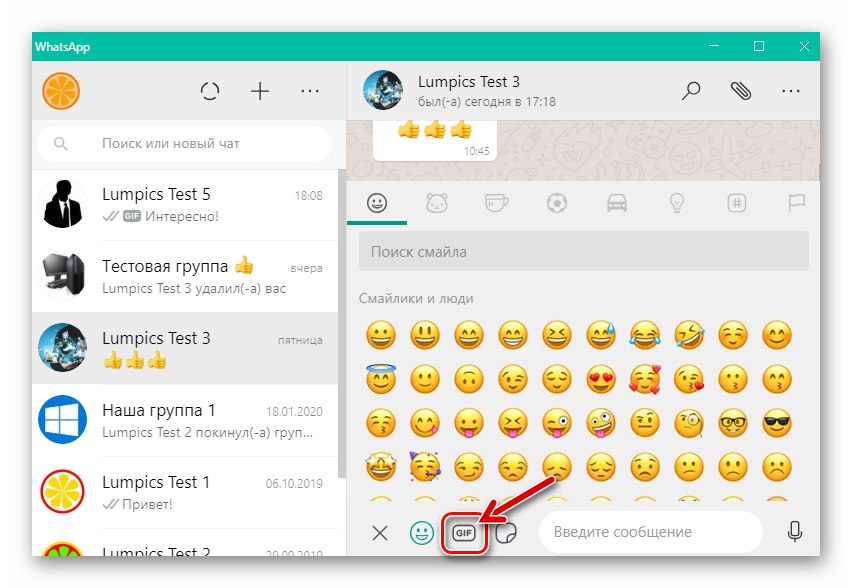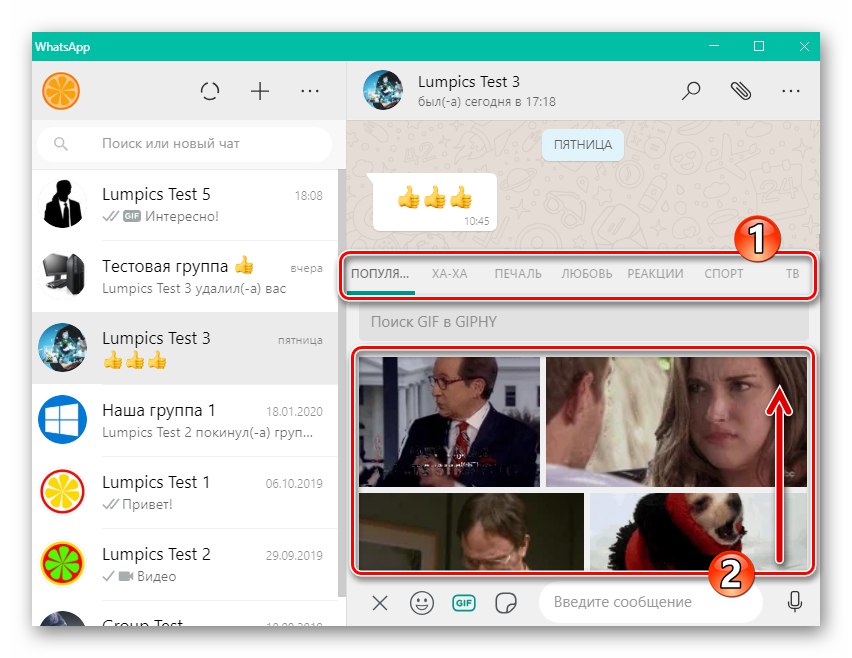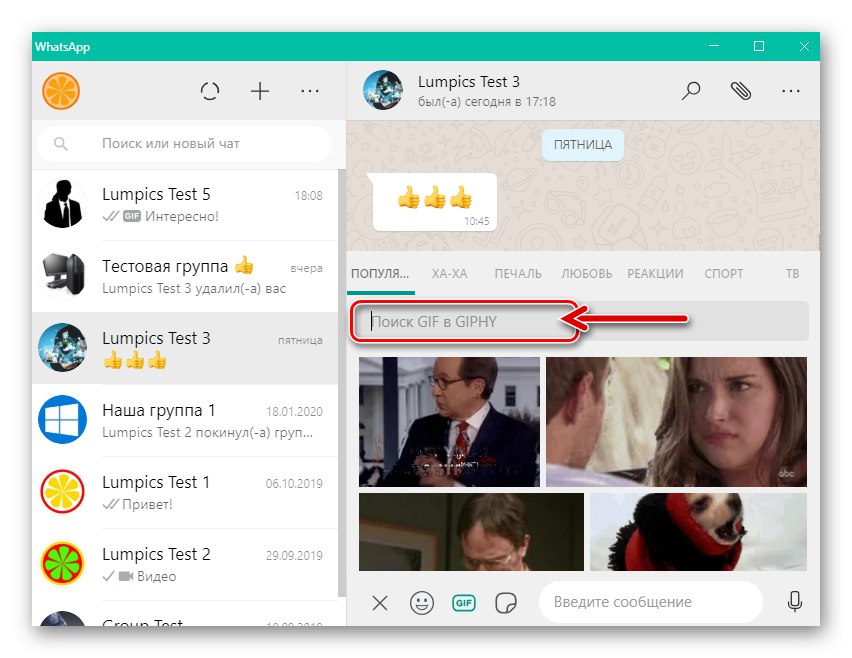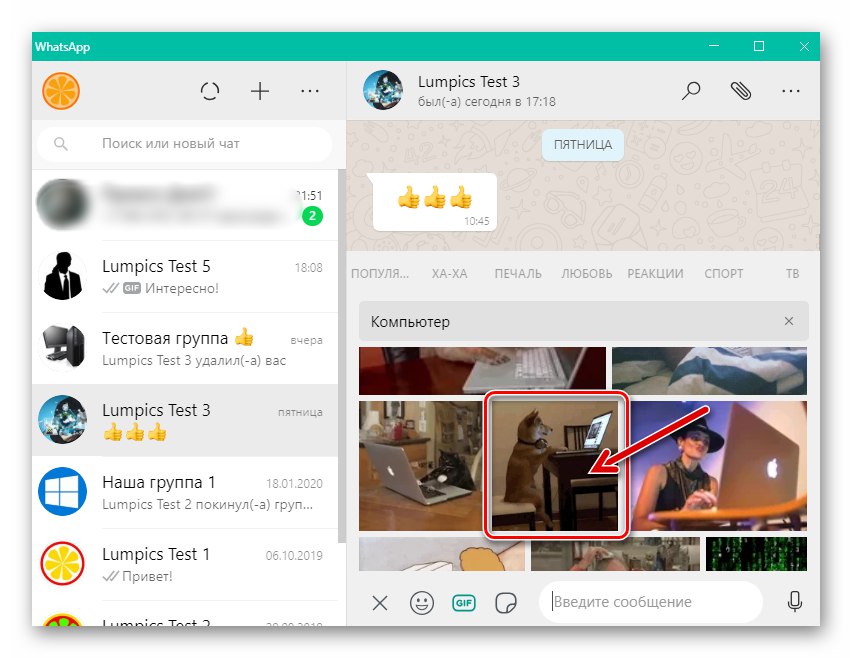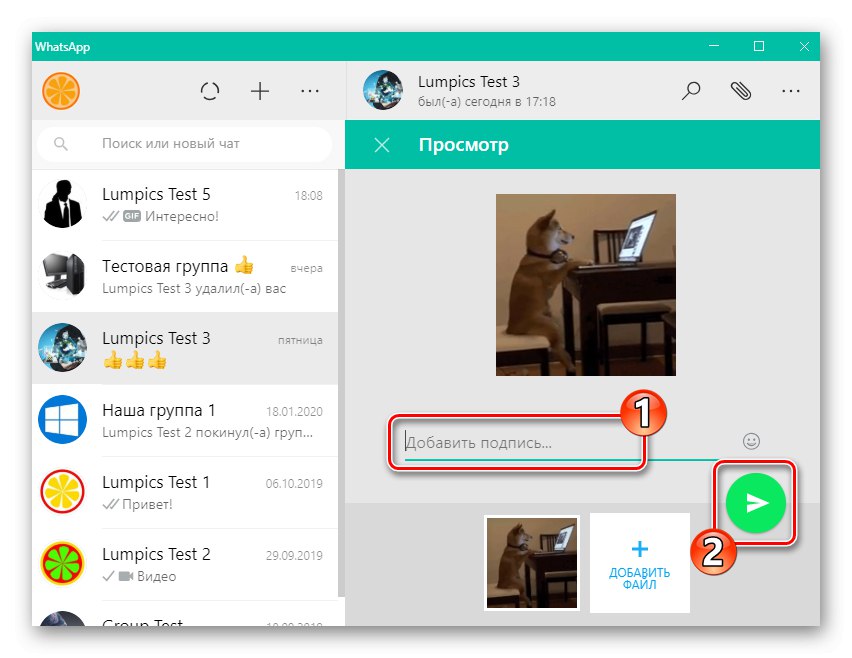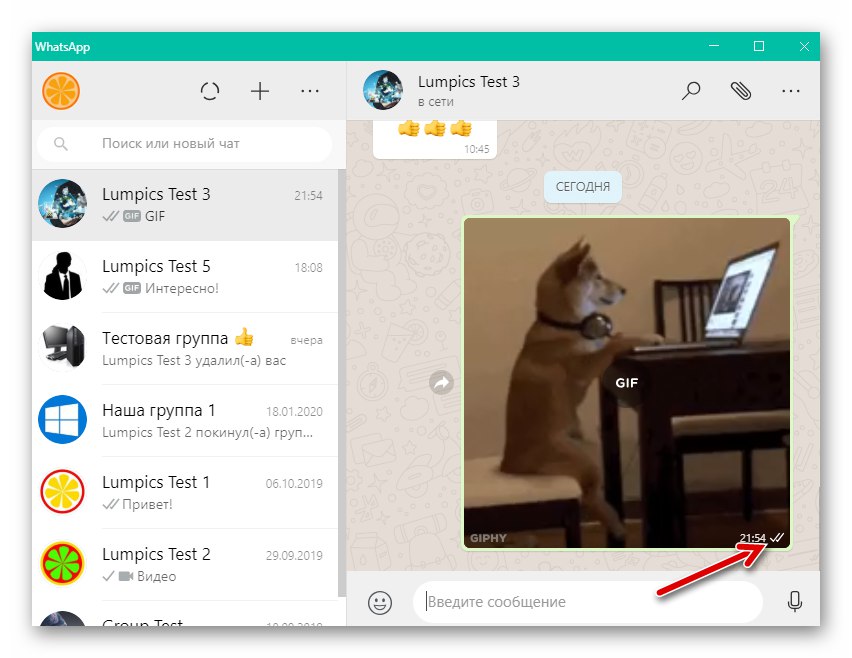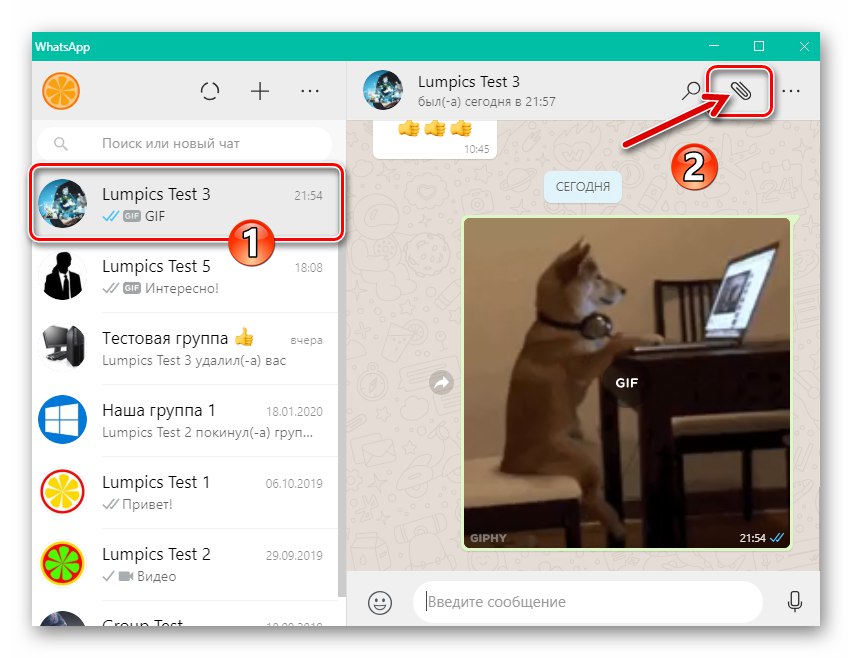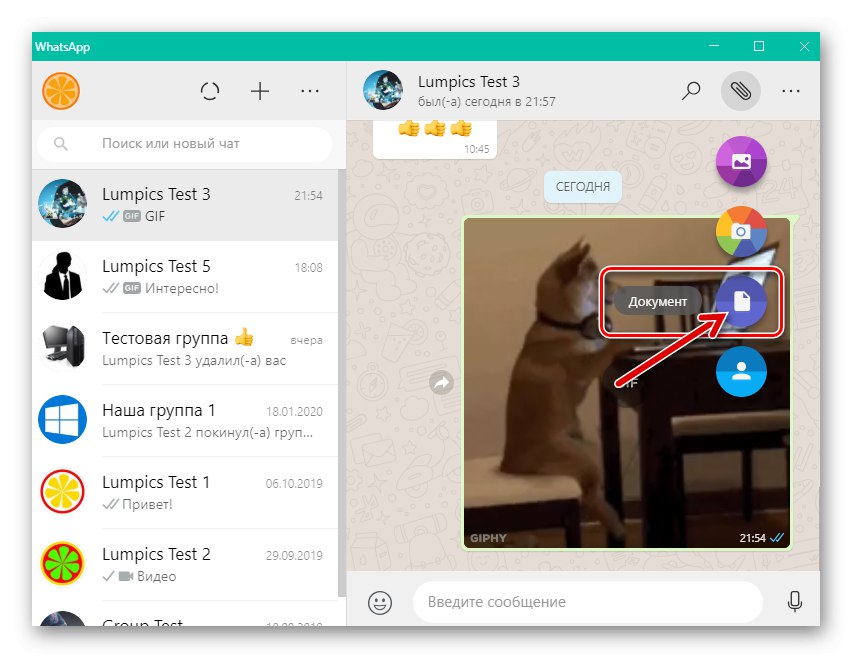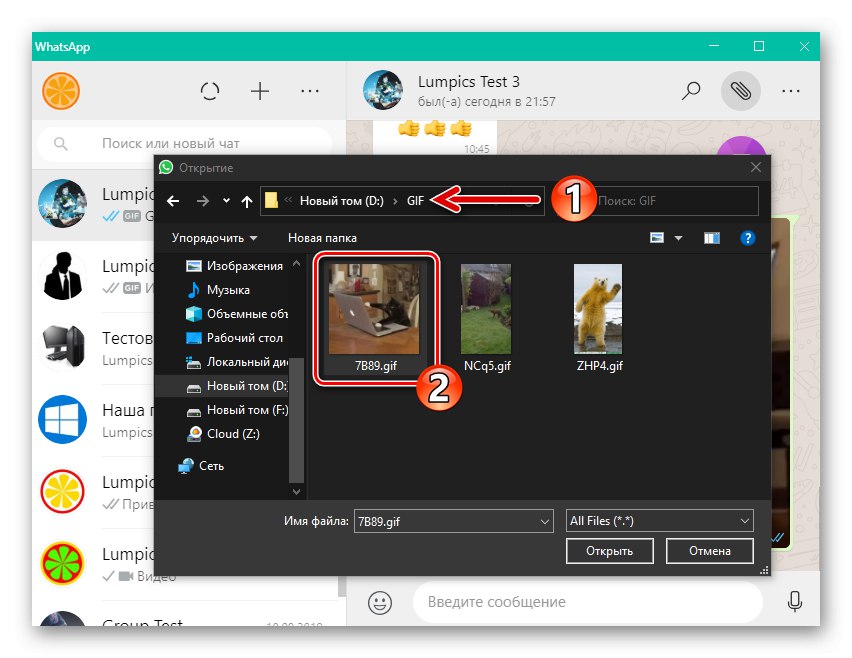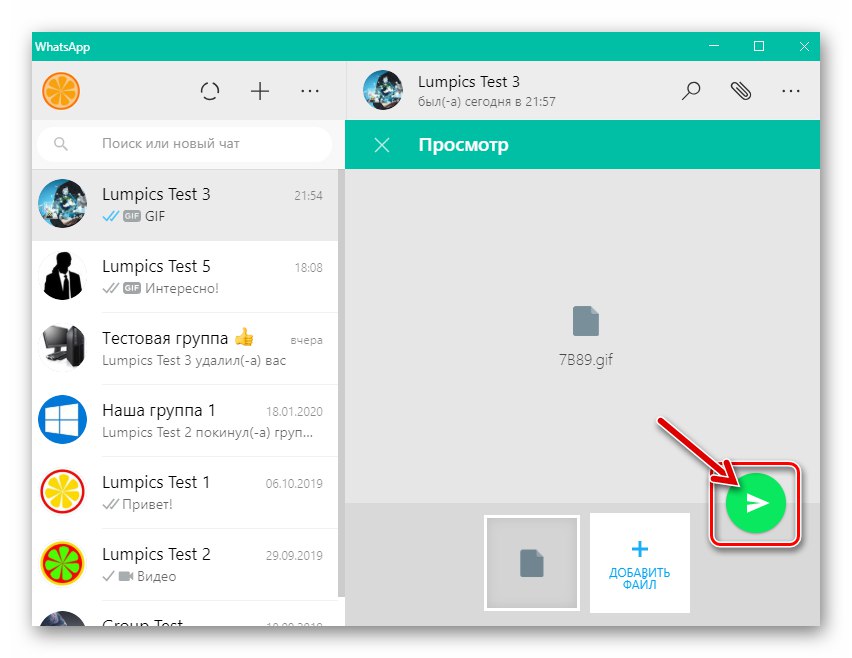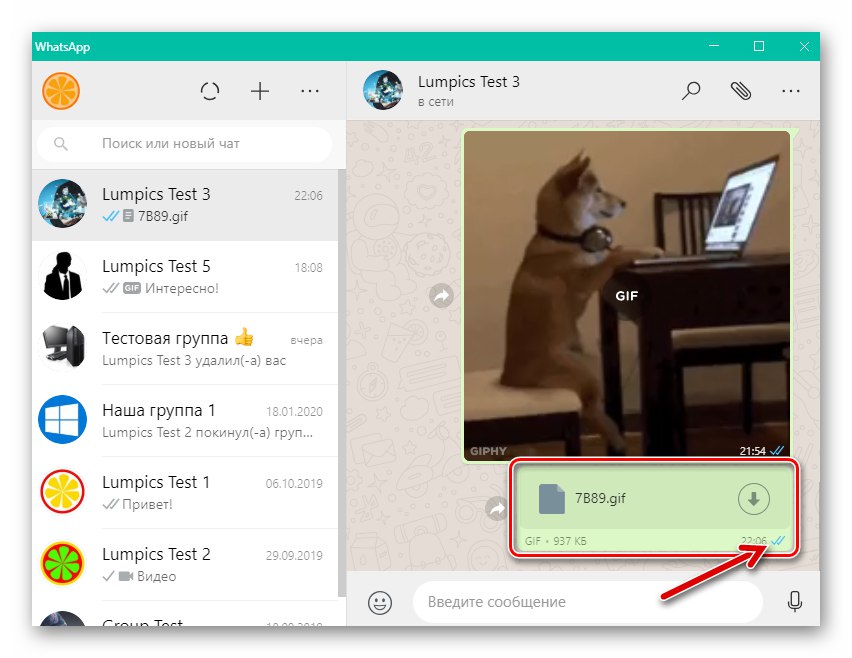Ako viete, proces komunikácie cez WhatsApp zahŕňa výmenu nielen textových správ, ale aj rôzneho obsahu. Ako poslať fotka a video Už sme vám povedali v článkoch na našej webovej stránke a dnes si ukážeme, ako sa prenos iného typu multimediálnych údajov, ktorý požadujú používatelia messengeru - animované súbory GIF, uskutočňuje zo zariadenia so systémom Android, iPhone a PC.
Ako posielať animované súbory GIF cez WhatsApp
V závislosti od verzie aplikácie WatsAp použitej na prístup k systému výmeny informácií sa na odosielanie animácií GIF používajú rôzne prístupy. Zvážme, ako vyriešiť problém vyjadrený v názve tohto materiálu prostredníctvom klientov messenger pracujúcich v prostredí Android, iOS a Windows.
Android
Používatelia WhatsApp pre Android najširší zoznam techník, ktoré môžu byť použité na preukázanie vášho partnera rozhovorom, ktorý ožíva, keď otvoríte chat, je k dispozícii v porovnaní s tými, ktoré sú prispôsobené na prácu v iných aplikáciách OS Messenger.
Možnosť 1: Knižnica tenora
Jednou z najvýznamnejších noviniek počas existencie messengeru z pohľadu mnohých jeho používateľov je schopnosť vyberať a posielať gify z rozsiahlych webových katalógov (v prípade „zeleného robota“) Tenor), k dispozícii priamo v aplikáciách WhatsApp. V prostredí Androidu to funguje takto:
- Otvorte WhatsApp na svojom zariadení so systémom Android a choďte na dialóg alebo skupinový rozhovor, kam chcete poslať animáciu.
![WhatsApp pre Android - spustite Messenger, choďte na chat, kde musíte poslať GIF animáciu]()
- Kliknite na ikonu "Usmievavý"sa nachádza na pravej strane poľa „Zadajte text“... Potom vyberte ikonu „GIF“ v dolnej časti panela zobrazeného na obrazovke, ktorý pred vami otvorí oblasť so „živými“ obrázkami, ktoré sú k dispozícii na odoslanie.
![WhatsApp pre Android prejdite na výber súborov GIF z katalógu, ktoré sa majú odoslať prostredníctvom aplikácie Messenger]()
- Ďalej nájdite animáciu vhodnú na demonštráciu pred účastníkom rozhovoru prechádzaním zoznamu zobrazeného Messengerom.
![WhatsApp pre Android prezerajúci si katalóg animácií GIF v aplikácii Messenger]()
Alebo klepnite „Lupa“ v dolnom rohu panela gif a potom do poľa zadajte hľadaný výraz, ktorý sa zhoduje s hľadaným obrázkom „Hľadať v tenore“.
![WhatsApp pre Android vyhľadáva súbory GIF na konkrétnu tému v knižnici messenger]()
- Keď nájdete vhodnú animáciu v knižnici Tenor, klepnite na jej miniatúru, čím sa dostanete na celú obrazovku. Tu sa môžete ubezpečiť, že nájdený „živý“ obraz je presne to, čo potrebujete, a ak chcete „Pridať podpis“ na odchod.
![WhatsApp pre Android Pred odoslaním náhľad celej animácie GIF z katalógu na celú obrazovku]()
- Ak chcete do chatu okamžite poslať „živý“ obrázok, klepnite na okrúhle tlačidlo, ktoré vpravo na spodku obrazovky zobrazuje papierové lietadlo. Potom zostáva len chvíľu počkať na doručenie správy adresátovi.
![WhatsApp pre Android - proces odosielania a doručovania animácií GIF z katalógu messengerov partnerovi]()
Možnosť 2: Galéria
Ak potrebujete preniesť súbor GIF uložený v pamäti zariadenia s Androidom cez WhatsApp, najjednoduchší spôsob je urobiť nasledovné.
- Spustite WhatsApp pre Android a otvorte chat (skupinu) s príjemcami animovaného obrázka v úložisku vášho zariadenia. Klepnite na tlačidlo na pravej strane poľa textovej správy "Klip"... V zobrazenej ponuke na výber typu údajov pripojených k správe kliknite na "Galéria".
![WhatsApp pre Android odosielanie animovaných súborov GIF z pamäte zariadenia - ponuka príloh v chate - galéria]()
- V niektorom z albumov zobrazených na obrazovke vyhľadajte odosielaný súbor GIF (na obrázkoch požadovaného typu je príslušná značka) a kliknite na jeho náhľad.
![WhatsApp pre vyhľadávanie v systéme Android a vyberte súbory GIF, ktoré sa majú odoslať prostredníctvom aplikácie Messenger v galérii Smartphone]()
- Ďalšia otvorená obrazovka poskytuje možnosť prekryť jeden alebo viac efektov nad animáciu (použite panel v pravom hornom rohu) a „Pridať podpis ...“... Ak chcete, konvertujte obrázok a potom kliknite na okrúhle zelené tlačidlo „Odoslať“ vpravo dole.
![WhatsApp pre úpravy Androidu, pridanie podpisu a odoslanie animácie GIF cez Messenger]()
- Takmer každá GIF animácia sa vyznačuje malým objemom, takže jej doručenie cez WhatsApp je veľmi rýchle.
![WhatsApp pre Android proces prenosu súborov GIF z pamäte smartfónu prostredníctvom aplikácie Messenger]()
Možnosť 3: Žiadosť tretej strany
Ďalšia metóda prenosu animovaných obrázkov z pamäte zariadenia cez WhatsApp vám umožní neotvárať Messenger na účel zasielania, prenášať niekoľko súborov a súčasne ani jedného adresáta. V takom prípade stačí zavolať funkciu integrovanú do Androidu zdieľam, čo je možné z takmer akejkoľvek aplikácie, ktorá je schopná akýmkoľvek spôsobom interagovať so súbormi daného typu aplikácie, napríklad správcami súborov a „prehliadačmi“ obrázkov. Na preukázanie účinnosti predmetného princípu používame „Prieskumník“ Súbory Google.
Stiahnite si správcu súborov pre Android Google Files z Play Market
- Otvorte správcu súborov pre Android a potom choďte do priečinka obsahujúceho súbor GIF prenesený cez WhatsApp.
![WhatsApp pre Android otvárajúci priečinok s obrázkom GIF na odosielanie prostredníctvom aplikácie Messenger prostredníctvom programu Explorer]()
- Zvýraznite nahraný animovaný obrázok dlhým kliknutím na názov jeho zdrojového súboru alebo ukážky. Ak potrebujete odoslať niekoľko gifov súčasne, pomocou krátkych klepnutí nastavíte značky na miniatúrach všetkých animovaných obrázkov, ktoré sa majú odoslať.
![WhatsApp pre Android vyberá súbory GIF na odoslanie v správcovi súborov]()
- Kliknite na ikonu zdieľam, ktorá sa v prípade príslušnej aplikácie nachádza v hornej časti obrazovky vpravo. Ďalej vyhľadajte ikonu „Whatsapp“ v zobrazenej ponuke „Odoslať ...“ a kliknite na ňu.
![WhatsApp pre Android odosiela súbory GIF prostredníctvom aplikácie Messenger pomocou OS Share]()
- V aplikácii Messenger, ktorá sa spúšťa automaticky, zadajte príjemcu animácie krátkym klepnutím na neho zvýraznením jeho mena. Ak existuje viac príjemcov GIF, označte ich všetkých rovnakým spôsobom. Po výbere požadovaných kontaktov kliknite na okrúhle tlačidlo so šípkou smerujúcou doprava umiestnenou v dolnej časti obrazovky.
![WhatsApp pre Android výber príjemcov GIF z aplikácie Prieskumník súborov v aplikácii Messenger]()
- V dôsledku vyššie uvedených krokov sa otvorí obrazovka na úpravu obrázka a pridanie podpisu. Vykonajte požadované akcie na animácii a potom stlačte „Odoslať“.
![WhatsApp pre Android pridaním efektov a podpisu do gifu od správcu súborov, odoslaním do chatu]()
- To je všetko - po krátkej dobe sa grafická správa doručí na miesto určenia a každý príjemca si bude môcť pozrieť animáciu a oceniť ju.
![WhatsApp pre Android proces odosielania viacerých súborov GIF súčasne viacerým príjemcom]()
Možnosť 4: Vytvorte súbory GIF v aplikácii WhatsApp
Vývojári WatsAp implementovali do svojich mobilných klientov pomerne zaujímavú funkciu, ktorá odlišuje tohto posla od ostatných. Máte teda príležitosť vytvoriť gif z krátkeho (až 6 sekúnd) videa zaznamenaného fotoaparátom zariadenia a tiež získať súbor GIF vystrihnutím a konverziou fragmentu videa v pamäti zariadenia so systémom Android do príslušného formátu.
fotoaparát
- Prejdite na dialóg alebo skupinový rozhovor s príjemcami vytvorenej animácie. Vpravo v poli „Zadajte svoju správu“ kliknite na tlačidlo "Fotoaparát".
![Tlačidlo WhatsApp pre Android Fotoaparát na obrazovke rozhovoru v aplikácii Messenger]()
- Ďalej podržte tlačidlo a nahrajte krátke video „Brána“ za opravu okolitej reality a jej uvoľnenie na konci postupu. Všeobecne by trvanie záznamu nemalo presiahnuť 6 sekúnd, ale ak sa video ukáže byť dlhšie, nie je to nijako strašidelné.
![WhatsApp pre Android zaznamenáva krátke videá na konverziu do formátu GIF a odosielanie prostredníctvom aplikácie Messenger]()
- V hornej časti ďalšej obrazovky sa nachádza panel s videom - posunutím ľavého a pravého okraja vyberte fragment, ktorý sa ďalej prevedie na animovaný obrázok. Nechajte sa viesť okrem iného počítadlom doby trvania - maximálna doba trvania fragmentu je 6 sekúnd.
![WhatsApp pre Android orezáva video do formátu GIF]()
- Posuňte prepínač umiestnený pod panelom s videom vpravo do polohy „GIF“... Potom, ak je to žiaduce, prekryte efekty nad animáciu a pridajte podpis.
![WhatsApp pre Android prevádza krátke video do formátu GIF, pridáva efekty a podpis]()
- Po dokončení vytvárania „živého“ obrázka kliknite na tlačidlo „Odosielanie“ vpravo dole - obsah, ktorý ste vytvorili, sa okamžite presunie do chatu.
![WhatsApp pre Android proces odosielania a doručovania gifov vytvorených prostredníctvom aplikácie Messenger]()
Hotové video
- Ak chcete prejsť na chat s príjemcom ešte nevytvoreného súboru GIF, kliknite na ikonu "Klip" do poľa na zadávanie správ a potom vyberte "Galéria" v otvorenej ponuke pre výber typu prílohy k správe.
![WhatsApp pre Android položka Galéria v ponuke typov príloh správ]()
- Nájdite video, ktoré chcete previesť na GIF, klepnite na jeho ukážku.
![WhatsApp pre Android výber videa na vytvorenie gifu v Messengeri]()
- Ďalej orezajte video nahrané do aplikácie Messenger posunutím okrajov panela zobrazujúceho videosekvenciu, kým počítadlo trvania pod ním neukazuje 0:06 alebo menej. Kliknite „GIF“ na prepínači, ktorý sa zobrazí pod videosekvenciou v dôsledku orezania záznamu.
![WhatsApp pre Android orezaním videa z pamäte zariadenia a vytvorením gifu pomocou aplikácie Messenger]()
- Ak je to potrebné, upravte výslednú animáciu pomocou nástrojov ponúkaných v pravom hornom rohu obrazovky a pridajte vygenerovanú multimediálnu správu. Po dokončení vytvárania gifu klepnite na tlačidlo s papierovým lietadlom a okamžite sa prenesie do chatu.
![WhatsApp pre Android upravuje GIF získaný z videa a odosiela ho do chatu]()
iOS
Preferujeme iPhone a podľa toho aj používame program WhatsApp pre iOS Účastníci aplikácie Messenger, rovnako ako vlastníci smartfónov so systémom Android, si môžu vybrať z niekoľkých zdrojov súborov GIF a spôsobov ich prenosu, aby svojim kontaktom preukázali obsah daného typu.
Možnosť 1: Knižnica GIPHY
Na zabezpečenie rýchleho vyhľadávania animácie a jej prenosu cez Messenger je používateľom WatsApu pre iOS poskytnutý prístup do webového adresára súborov GIF tzv. GIPHY... Ak chcete implementovať schopnosť odosielať súbory GIF zo zadanej knižnice, musíte postupovať nasledovne.
- Otvorte WhatsApp na iPhone, choďte na chat s príjemcom animovaného obrázka.
![WhatsApp pre iOS spúšťa aplikáciu Messenger na iPhone a prepína na chat, aby odoslala GIF]()
- Klepnite na tlačidlo odoslať emodži - zložený hárok vpravo v poli textovej správy. V oblasti zobrazenej v dolnej časti obrazovky klepnite na „GIF“.
![WhatsApp pre iOS prejde do adresára GIF z obrazovky rozhovoru]()
- Pomocou tlačidla "Vyhľadávanie" v pravom dolnom rohu zobrazovacej ukážky panelu dostupného na odosielanie gifov a zadávanie požiadaviek,
![WhatsApp pre iOS vyhľadáva súbory GIF na konkrétnu tému v katalógu Messenger]()
alebo len posúvaním v zozname obrázkov vyhľadajte vhodnú animáciu.
![WhatsApp pre iOS slúži na prezeranie knižnice súborov GIF, ktoré sú k dispozícii na odosielanie prostredníctvom aplikácie Messenger]()
- Klepnite na miniatúru „živého“ obrázka v katalógu - dostanete sa na obrazovku, kde ju môžete podrobnejšie preskúmať a do istej miery aj doplniť. Voliteľne môžete pomocou nástrojov zo zoznamu zobrazeného v pravom hornom rohu aplikovať na obrázok efekty. Pridajte podpis k vygenerovanej multimediálnej správe.
![WhatsApp pre iOS pridávanie efektov a titulkov do GIF z katalógu pred odoslaním]()
- Po dokončení vytvárania grafickej správy kliknite na okrúhle tlačidlo s obrázkom papierovej roviny - táto akcia inicializuje okamžité odoslanie animácie príjemcovi.
![WhatsApp pre iOS proces odosielania GIF z adresára Messenger príjemcovi]()
Možnosť 2: Úložisko pre iPhone
Ak bola animácia GIF, ktorú chcete odoslať inej osobe pomocou aplikácie WhatsApp, uložená v programe iOS "Fotka", to znamená, že je prítomný v pamäti iPhone, pri riešení problému z názvu tohto článku postupujte nasledovne.
- Spustite program WatsAp na svojom iPhone. Prejdite na konverzáciu s príjemcom animácie alebo otvorte skupinový chat, ak chcete zdieľať súbor GIF s niekoľkými účastníkmi aplikácie Messenger súčasne.
![WhatsApp pre iOS otvorenie aplikácie Messenger, prechod na individuálny alebo skupinový chat]()
- Kliknite na ľavú stranu vstupného poľa správy «+» na vyvolanie ponuky pre výber typov údajov pripojených k správe. Klepnite na „Foto / video“ v zobrazenom zozname.
![Tlačidlo WhatsApp pre iOS Pripojiť k správe - v ponuke položka Foto Video]()
- Nájdite animáciu odoslanú prostredníctvom aplikácie WhatsApp v galérii a klepnite na jej ukážku. Mimochodom, GIF od bežného obrázka odlíšite podľa toho, že na miniatúre obrázka je zodpovedajúca značka.
![WhatsApp pre iOS vyberá súbory GIF, ktoré sa majú odoslať na chat v úložisku iPhone]()
- Ak je to potrebné, zadajte do poľa text sprevádzajúci gif „Pridať popis ...“... Môžete tiež použiť jeden z nástrojov zobrazených v hornej časti obrazovky vpravo a použiť na obrázok rôzne efekty.
![WhatsApp pre iOS odosielanie súborov GIF z pamäte iPhone - pridanie popisu a efektov]()
- Po dokončení prípravy grafickej správy kliknite na tlačidlo „Odoslať“, a potom chvíľu počkajte na koniec procesu prenosu „živého“ obrazu na účastníka rozhovoru v Messengeri.
![WhatsApp pre iOS proces odosielania gif z úložiska iPhone na chat alebo do skupiny]()
Možnosť 3: Program tretích strán
Na rôzne manipulácie so súbormi, vrátane formátu GIF, sa dajú na iPhone použiť nástroje vytvorené vývojármi tretích strán (správcovia súborov, editory obrázkov, cloudoví klienti atď.). Ak používate tento softvér, môžete na odosielanie animácií prostredníctvom aplikácie WhatsApp používať funkciu poskytovanú v systéme iOS zdieľam... Ďalej sa uvažuje o tom, ako to funguje z hľadiska riešenia problému z názvu článku na príklade správcu súborov. Dokumenty od Readdle.
Stiahnite si dokumenty pomocou služby Readdle z Apple App Store
- Spustite program Prieskumník súborov a prejdite do priečinka obsahujúceho obrázok GIF.
![Spustite Dokumenty z aplikácie Readdle, prejdite do priečinka GIF a odošlite ich cez WhatsApp pre iOS]()
- Klepnutím na tri body umiestnené v oblasti s miniatúrou animácie alebo vedľa názvu súboru otvorte ponuku možných akcií. Prosím vyber zdieľam v otvorenom zozname funkcií.
![Dokumenty z ponuky Readdle call Ponuka súborov GIF - Zdieľajte položku na odoslanie prostredníctvom aplikácie WhatsApp pre iOS]()
- Nájsť „Whatsapp“, ak ste v prípade potreby posunuli zobrazený panel na výber služieb a programov doľava, klepnite na ikonu Messenger.
![WhatsApp pre iPhone v ponuke Zdieľanie iOS]()
Ak požadovaná ikona nie je na vyššie uvedenom paneli, vyberte ju „Viac“... Ďalej v zobrazenom zozname aktivujte zobrazenie ikony WatsAp pomocou prepínača vedľa neho a klepnite na "Hotový".
![Povolenie zobrazenia ikony WhatsApp pre iPhone v ponuke Zdieľanie iOS]()
- Na obrazovke Messenger spusteného v dôsledku predchádzajúceho kroku tohto pokynu vyberte kontakt, na ktorý sa bude posielať animovaný obrázok. Môžete tiež označiť niekoľkých príjemcov klepnutím na začiarkavacie políčka vedľa ich mien. Keď sú vybraní všetci príjemcovia, stlačte „Ďalej“ vpravo dole.
![WhatsApp pre iPhone vyberie kontakty-príjemcov súboru GIF v aplikácii Messenger]()
- Ďalšia obrazovka, ktorá je nám už známa z vyššie opísaných metód prenosu súborov GIF cez WhatsApp z iPhone, poskytuje príležitosť pridať efekty do animácie, pridať k nej podpis a nakoniec ju odoslať do chatu.
![WhatsApp pre iOS poslať GIF - pridať efekty a podpis - poslať na chat]()
- V dôsledku vykonania vyššie uvedených akcií zmizne Messenger z obrazovky iPhone, vrátite sa do programu Dokumenty a gif sa odošle adresátom.
![Proces odosielania GIF z dokumentov pomocou Readdle cez WhatsApp pre iOS]()
Možnosť 4: Vytvorte súbory GIF v aplikácii WhatsApp
Ako už bolo spomenuté v prvej časti tohto článku, WhatsApp poskytuje nástroje na vytváranie GIF animácie používateľom vlastnými rukami. Bez toho, aby ste nechali Messenger na iPhone, môžete doslova „za pochodu“ veľmi rýchlo vygenerovať a odoslať animovaný obrázok vášmu kontaktu, pričom ako základ pre jeho vytvorenie použijete krátke video zaznamenané kamerou zariadenia alebo pripravený videosúbor z úložiska iPhone.
fotoaparát
- Po prechode na chat s príjemcom „živého“ obrázka vytvoreného v dôsledku nasledujúcich krokov tohto pokynu otvorte kameru iPhone klepnutím na jej ikonu vpravo vedľa poľa na zadávanie textu správy.
![WhatsApp pre iOS prepne na dialóg alebo skupinu v kamere pre iPhone vo fotoaparáte]()
- Kliknite na kruh v strede dolnej časti obrazovky a podržte ho a nahrajte krátke video - upevnenie okolitej reality objektívom sa zastaví, keď prestanete pôsobiť na uvedené tlačidlo.
![WhatsApp pre iOS zaznamenáva krátke videá pomocou fotoaparátu iPhone a vytvára GIF]()
- Po vytvorení videa „odstrihnite“ jeho „nepotrebné“ fragmenty od začiatku a / alebo konca pomocou panela umiestneného v hornej časti obrazovky, ktorý sa otvára, ktorý demonštruje videosekvenciu. „Trvanie“ GIF s uvažovanou metódou jeho získania je obmedzený na 6 sekúnd a prepínač zobrazený pod panelom s videom vám oznámi, že táto podmienka je výsledkom orezania splnená „Video / GIF“.
![WhatsApp pre iOS orezáva video GIF zaznamenané fotoaparátom iPhone]()
- Klepnite na „GIF“ na vyššie popísanom prepínači, ak je to potrebné, aplikujte efekty na animáciu a vyplňte pole „Pridať podpis“.
![WhatsApp pre iOS prevádza video do GIF z fotoaparátu iPhone, aplikuje efekty, pridáva podpis]()
- Po dokončení vytvárania „živého“ obrázka kliknite na tlačidlo inicializujúce jeho odoslanie v pravom dolnom rohu obrazovky a potom počkajte na doručenie multimediálnej správy, ktorú ste vytvorili, adresátovi.
![WhatsApp pre iOS proces odosielania gif vytvoreného z videa z kamery iPhone príjemcovi]()
Hotové video
- Po otvorení korešpondencie s príjemcom obrázka GIF kliknite na tlačidlo «+», ktoré sa nachádza vedľa poľa na zadávanie textových správ vľavo. V ponuke, ktorá sa otvorí, vyberte položku „Foto / video“.
![WhatsApp pre iOS Výber položky Foto video z ponuky prílohy správy na obrazovke rozhovoru]()
- Nájdite video, ktoré sa má stať základom pre gif, a klepnite na jeho ukážku.
![WhatsApp pre iOS Výber základne videa pre súbor GIF vytvorený v aplikácii Messenger]()
- Posunutím okrajov panela, ktorý zobrazuje dej deja, v hornej časti obrazovky určíte začiatok a koniec animovaného klipu. Rovnako ako v predchádzajúcom prípade by mala byť časť videa vhodná na operáciu krátka a prepínač zobrazený pod videom vpravo vám oznámi, že požadovaná doba trvania zapadá do možných snímok. „Video / GIF“.
![WhatsApp pre iOS odrezáva fragment z videa a vytvára GIF pomocou aplikácie Messenger]()
- Prepnite prepínač do polohy „GIF“, pridať efekty a napísať popis. Potom môžete výslednú animáciu poslať vášmu kontaktu - klepnite na okrúhle tlačidlo v lietadle a potom chvíľu počkajte, kým sa správa doručí vášmu partnerovi v aplikácii WhatsApp.
![WhatsApp pre iOS odosiela GIF prijatý z videa účastníkovi v aplikácii Messenger]()
Windows
Z počítača, teda cez duplicitnú aplikáciu, ktorá sa vyskytuje v mobilných verziách messengeru WhatsApp pre Windows, je možné posielať animované obrázky, ale tu sa uvádza, že počet dostupných metód na vykonanie postupu je oveľa menší ako v systémoch Android a iOS a existujú aj určité obmedzenia.
Možnosť 1: Knižnica
Podľa predstavy tvorcov WhatsApp je metódou zobrazovania gif ich účastníkom v aplikácii messenger výber zásielky z obsahu ponúkaného v katalógu služieb tohto typu obsahu, ktorý je z počítača veľmi jednoduchý:
- Spustite WhatsApp na počítači, otvorte chat, kam chcete odoslať animáciu.
![WhatsApp pre Windows spustite program, choďte na chat, kde musíte poslať GIF animáciu]()
- Kliknite na tlačidlo v tvare smajlíka vedľa oblasti okna programu určeného na zadanie testovacej správy.
![WhatsApp pre Windows Tlačidlo na odoslanie emodži v okne aplikácie Messenger]()
- Kliknite na tretie tlačidlo „GIF“ v riadku vpravo dole na zobrazenom paneli.
![WhatsApp pre Windows prejde do knižnice GIF na paneli Odoslať emodži a nálepky]()
- Pri prechádzaní kategóriami, ktoré združujú skupiny animovaných obrázkov podľa tém, a pri prechádzaní zoznamom miniatúr,
![WhatsApp pre Windows prezerajúci katalóg GIF v programe Messenger]()
alebo pomocou vyhľadávacieho poľa,
![Vyhľadávacie pole WhatsApp pre Windows v knižnici Giphy GIF]()
nájdite vhodný „živý“ obrázok a kliknite naň.
![WhatsApp pre Windows s výberom súborov GIF na odosielanie prostredníctvom aplikácie Messenger v adresári GIPHY]()
- Ak je to potrebné, doplňte gif textom tak, že ho napíšete do poľa „Pridať podpis ...“a potom kliknite na okrúhle tlačidlo „Odoslať“.
![WhatsApp pre Windows, pridanie podpisu a odoslanie animácie GIF účastníkovi v aplikácii Messenger]()
- Vo výsledku sa vybraná animácia GIF odošle do WhatsApp vášmu partnerovi.
![WhatsApp pre Windows GIF z knižnice v programe bol odoslaný cez Messenger]()
Možnosť 2: GIF z disku PC
Pokiaľ ide o súbory GIF stiahnuté z rôznych zdrojov alebo vytvorené samotným používateľom a uložené na disku PC, vývojári klienta WatsAp pre Windows v skutočnosti implementujú možnosť ich odosielania. Tu nebude fungovať, aby sa dosiahol efekt, keď sa obraz „oživí“ v rozhovore účastníka rozhovoru, a jediný spôsob, ako preniesť animáciu, je poslať ju ako súbor.
- Otvorte WhatsApp pre Windows a choďte na chat s adresátom gifu umiestneným na disku vášho počítača. Potom kliknite na tlačidlo "Klip", ktorý sa nachádza napravo od mena kontaktu nad oblasťou s prijatými a odoslanými správami v okne programu.
![WhatsApp pre Windows vyvolá ponuku prílohy v správe a pošle GIF z počítača na chat]()
- V ponuke prílohy správy, ktorá sa zobrazí nad správou a obsahuje kruhové ikony, kliknite na ikonu „Dokument“.
![Položka WhatsApp pre Windows Dokument v ponuke výberu typu prílohy poslať súbor GIF z počítača]()
- V okne, ktoré sa zobrazí „Prieskumník“ prejdite do adresára, kde sa nachádza súbor GIF odoslaný prostredníctvom aplikácie Messenger, dvakrát kliknite na jeho názov alebo ikonu.
![WhatsApp pre Windows výber súboru GIF na disku PC na odoslanie prostredníctvom aplikácie Messenger]()
- Teraz kliknite na tlačidlo „Odosielanie“ v oblasti "Vyhliadka" Okná WhatsApp.
![WhatsApp pre Windows odosiela GIF ako súbor cez Messenger]()
- Počkajte na dokončenie doručenia správy, respektíve priloženého súboru adresátovi. Po prijatí si bude môcť stiahnuť zdrojový súbor animácie do svojho zariadenia a zobraziť ho pomocou softvéru tretej strany, ktorý to podporuje.
![WhatsApp pre Windows je dodávaný súbor GIF z počítača prostredníctvom aplikácie Messenger dokončený]()
Záver
Ako vidíte, s výnimkou verzie pre PC sú aplikácie WhatsApp vybavené všetkým, čo potrebujete na efektívnu výmenu súborov GIF. Nie je ťažké používať nástroje na posielanie správ poskytované vývojármi a môžeme povedať, že každý môže dosiahnuť požadovaný výsledok, to znamená, že každý môže preniesť animovaný obrázok na iného účastníka služby, dokonca aj začiatočníka.